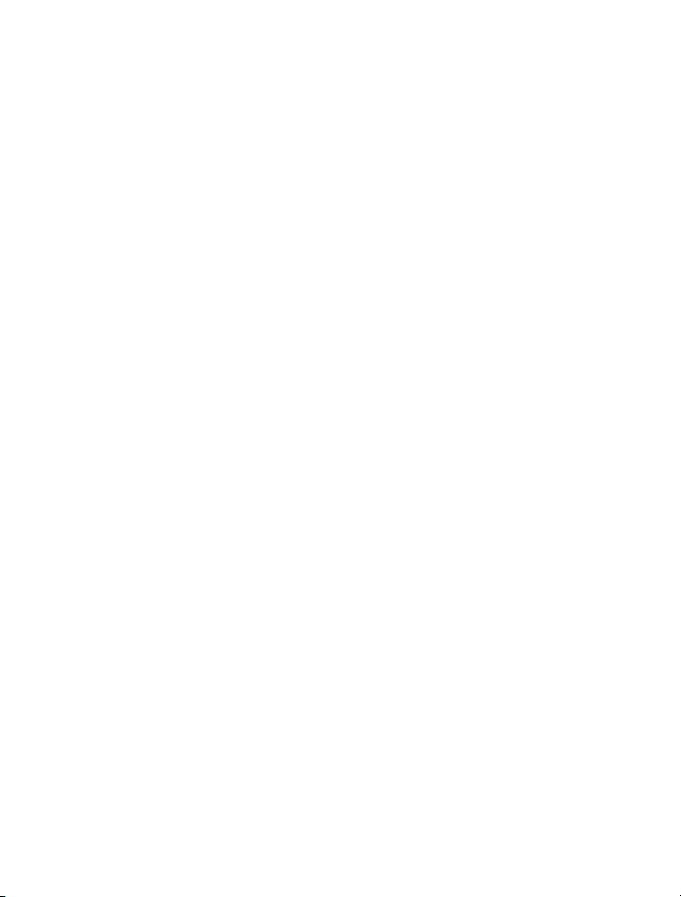
Ръководство на потребителя за Nokia C7–00
Издание 3.0
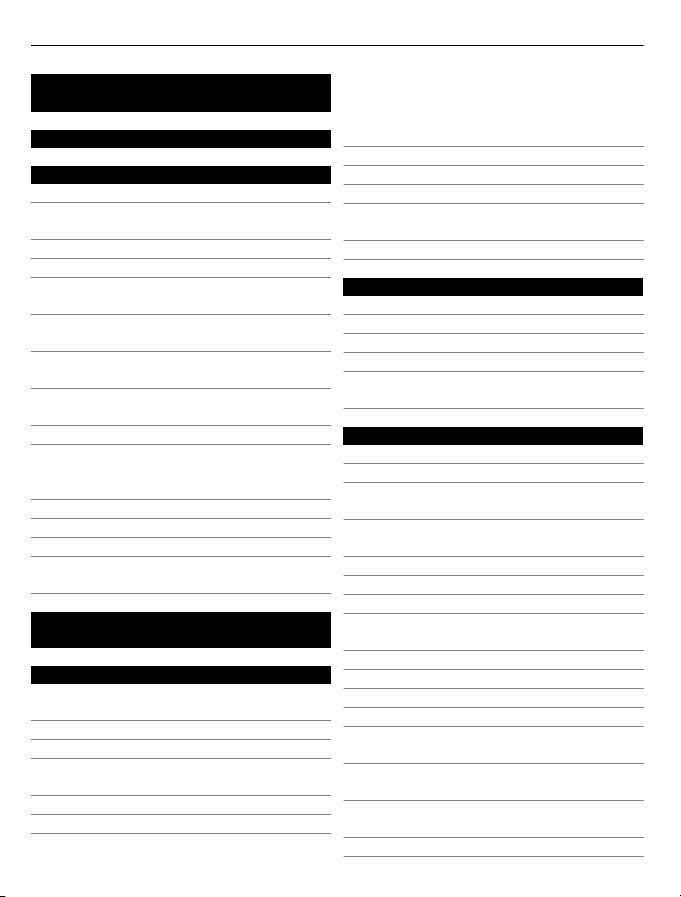
2 Съдържание
Съдържание
Безопасност 6
Начални стъпки 8
Клавиши и части 8
Поставяне на СИМ картата и
батерията 10
Поставяне на карта с памет 12
Зареждане 13
Включване и изключване на
телефона 15
Използване на телефона за първи
път 15
Копиране на контакти или снимки от
стария ви телефон 16
Заключване или отключване на
клавишите и екрана 17
Местоположения на антените 18
Промяна на силата на звука на
телефонно повикване, песен или
видеоклип 18
Закачване на каишката за ръка 19
Слушалка 19
Посетете Nokia Магазин 19
Използване на ръководството за
потребителя в телефона 20
Инсталиране на Nokia Ovi Suite на
компютъра 20
Основна употреба 22
Използване на лентата с
инструменти 22
Действия със сензорния екран 22
Използване на бързи команди 24
Превключване между отворени
приложения 25
Писане на текст 25
Индикатори на дисплея 29
Настройка на светлината за
уведомяване да мига при
пропуснати повиквания или
съобщения 31
Фенерче 31
Търсене в телефона и в интернет 31
Използване на телефона офлайн 32
Удължаване на живота на
батерията 32
Възст. на ориг. настр.34
Персонализиране 34
Профили 34
Смяна на палитрата 36
Начален екран 36
Подреждане на приложенията 39
Изтегляне на игра, приложение или
друг елемент 39
Телефон 40
Повикване на телефонен номер 40
Отговаряне на повикване 41
Включване на високоговорителя по
време на разговор 41
Търсене на контакт от клавиатурата
за набиране 41
Отхвърляне на повикване 42
Изключване на звука с обръщане 42
Повикване на контакт 43
Изключване на микрофона по време
на повикване 43
Отговор на чакащо повикване 43
Осъществяване на видеоповикване 44
Отговаряне на видео повикване 45
Отхвърляне на видео повикване 45
Осъществяване на конферентно
повикване 46
Повикване на номерата, които
използвате най-често 47
Осъществяване на повикване до
контакт посредством глас 47
Интернет повиквания 48
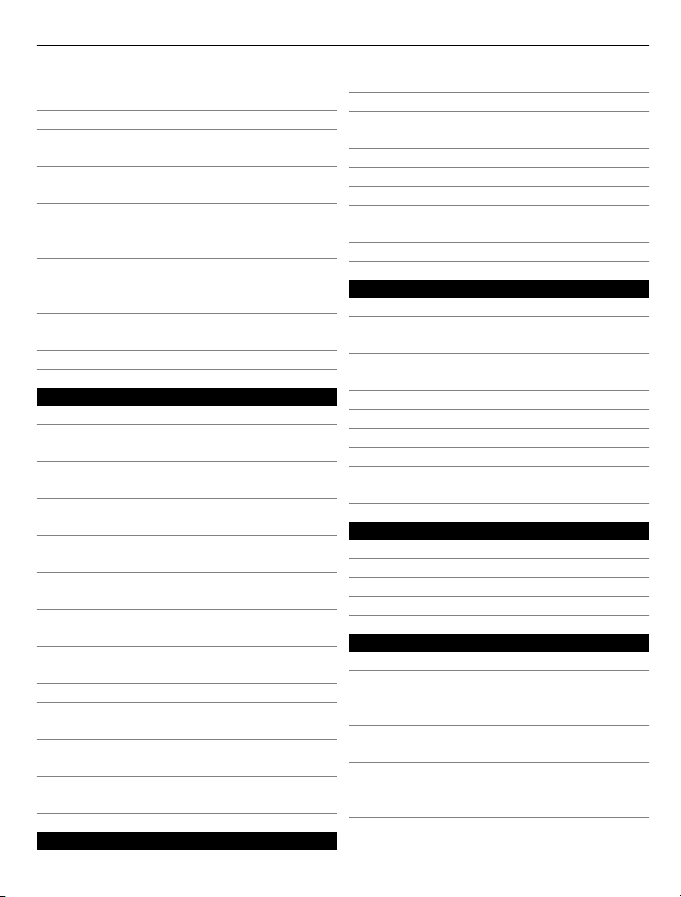
Съдържание 3
Повикване до последния набран
номер 49
Запис на телефонен разговор 49
Преглед на пропуснатите
повиквания 49
Набиране на вашата гласова
пощенска кутия 50
Прехвърляне на повиквания към
гласовата ви пощенска кутия или
друг телефонен номер 50
Предотвратяване на
осъществяването или
получаването на повиквания 51
Разрешаване на повиквания само
до определени номера 52
Споделяне на видео 52
Контакти 54
Информация за Контакти 54
Запаметяване на телефонни номера
и пощенски адреси 54
Запаметяване на номер от получено
повикване или съобщение 55
Бързо свързване с най-важните за
вас хора 55
Добавяне на важните контакти към
началния екран 56
Задаване на тон на звънене за даден
контакт 56
Добавяне на снимка за даден
контакт 56
Изпращане на информация за
връзка с Моята карта 57
Създаване на група контакти 57
Изпращане на съобщение до група
хора 58
Копиране на контакти от СИМ
картата в телефона 58
Архивирайте контактите си в Услуги
на Nokia 58
Съобщения 59
Информация за Съобщения 59
Изпращане на съобщение 59
Изпращане на съобщение до
контакт 60
Изпращане на аудио съобщение 60
Четене на получено съобщение 61
Преглед на разговор 61
Прослушване на текстово
съобщение 62
Смяна на езика 62
Ел. Поща 63
За Ел. поща 63
Вземете безплатен пощенски
акаунт от Nokia 63
Информация за Exchange
ActiveSync 63
Добавяне на пощенска кутия 64
Четене на получена поща 65
Изпращане на имейл 66
Отговор на заявка за среща 66
Отваряне на поща от началния
екран 66
Интернет 67
Информация за уеб браузъра 67
Разглеждане на Интернет 67
Добавяне на маркер 68
Абониране за уеб канал 68
Социални мрежи 69
Информация за Соц. Мрежи 69
Показване на актуализираните
състояния на вашите приятели в
един екран 69
Публикуване на вашето състояние в
услуги за социални мрежи 70
Свързване на вашите онлайн
приятели с тяхната информация за
контакт 70

4 Съдържание
Показване на актуализираните
състояния на приятелите ви в
началния екран 70
Качване на снимка или видеоклип в
услуга 70
Споделяне на информация за
местоположението ви във вашето
актуализирано състояние 71
Свързване с приятел от услуга за
социални мрежи 72
Добавяне на събитие в календара
на телефона 72
Камера 72
За камерата 72
Правене на снимка 73
Запаметяване на информация за
местоположение в снимки и
видеоклипове 73
Снимане на тъмно 74
Съвети за снимките и
видеоклиповете 74
Запис на видеоклип 75
Изпращане на снимка или
видеоклип 76
Споделяне на снимка или
видеоклип директно от камерата 76
Снимки и видеоклипове 77
Галерия 77
Редактиране на направени снимки 80
Видео редактор 81
Отпечатване на направена снимка 82
Гледане на снимки и видеоклипове
на телевизор 82
Видео и ТВ 83
Видеоклипове 83
Музика и аудио 85
Музикален плеър 85
Информация за Nokia Музика 87
Защитено съдържание 88
Запис на звуци 88
Възпроизвеждане на музика през
радиоапарат 88
FM радио 89
Карти 91
За приложенията Карти 91
Навигация до крайната цел 92
Намиране и разглеждане на
местоположения 97
Запаметяване и споделяне на
места 102
Съобщаване за погрешна
информация в картите 105
Управление на времето 106
Часовник 106
Календар 108
Офис 112
Quickoffice 112
Четене на PDF документи 112
Калкулатор 113
Писане на бележки 113
Превеждане на думи 114
Отваряне или създаване на .zip
файлове 114
Лафче с колегите 114
Управление на телефона 115
Поддържане на софтуера на
телефона и приложенията
актуални 115
Администриране на файлове 116
Освобождаване на памет в
телефона 119
Работа с приложения 119
Синхронизиране на съдържание 120
Копиране на контакти или снимки от
един телефон на друг 121
Защита на телефона 122

Подготовка на телефона за
рециклиране 124
Свързване 124
Интернет връзки 124
Wi-Fi 125
VPN връзки 127
Прекратяване на мрежова връзка 127
NFC 128
Bluetooth 131
USB кабел за данни 134
Намиране на допълнителна
помощ 136
Поддръжка 136
Кодове за достъп 136
Опазване на околната среда 137
Пестене на енергия 137
Рециклиране 137
Информация за продукта и
безопасността 138
Индекс 145
Съдържание 5
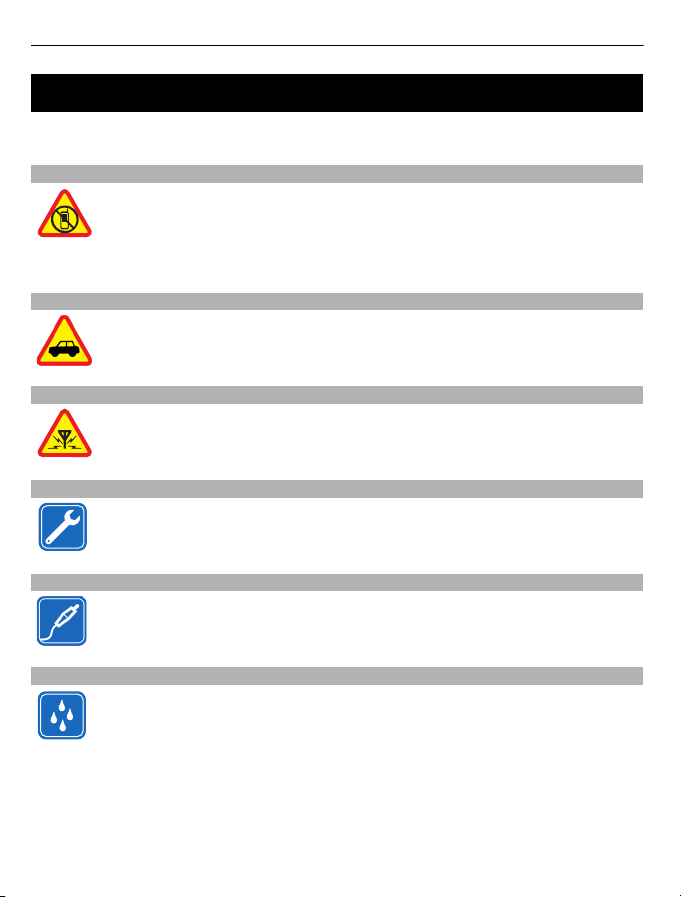
6 Безопасност
Безопасност
Прочетете тези лесни указания. Неспазването им може да бъде опасно или
противозаконно. За допълнителна информация прочетете цялото ръководство.
ИЗКЛЮЧВАЙТЕ В ОБЛАСТИ С ОГРАНИЧЕНИЯ
Изключвайте устройството, когато използването на мобилни телефони
не е позволено или когато то може да причини смущения или опасност,
например във въздухоплавателни средства, в болници или в близост до
медицинско оборудване, гориво, химични вещества или взривоопасни
райони. Спазвайте всички инструкции в областите с ограничения.
НА ПЪРВО МЯСТО, БЕЗОПАСНОСТ НА ДВИЖЕНИЕТО
Спазвайте всички местни закони. Ръцете ви винаги трябва да са
свободни за управляване на автомобила, докато шофирате. Вашият
първи приоритет при шофиране трябва да бъде безопасността на пътя.
СМУЩЕНИЯ
Всички безжични устройства се влияят от смущения, които могат да
влошат работата им.
КВАЛИФИЦИРАН СЕРВИЗ
Само квалифициран сервизен персонал може да инсталира или
ремонтира този продукт.
БАТЕРИИ, ЗАРЯДНИ УСТРОЙСТВА И ДРУГИ АКСЕСОАРИ
Използвайте само батерии, зарядни устройства и други аксесоари,
одобрени от Nokia за употреба с това устройство. Не свързвайте
несъвместими продукти.
ПАЗЕТЕ УСТРОЙСТВОТО СУХО
Вашето устройство не е водоустойчиво. Пазете го сухо.
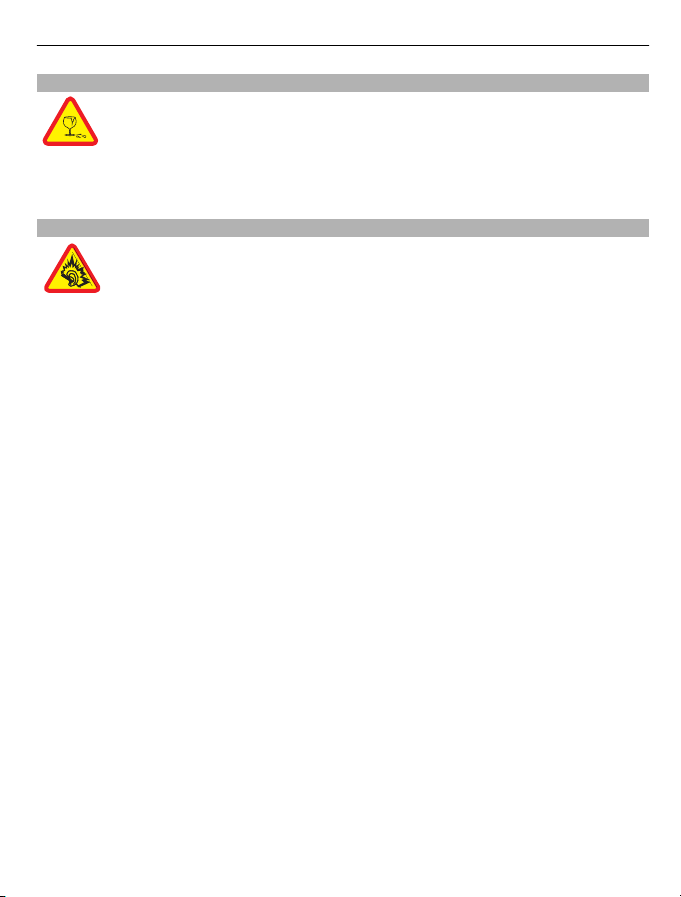
СТЪКЛЕНИ ЧАСТИ
Предната част на устройството е от стъкло. Това стъкло може да се
счупи ако устройството бъде изпуснато на твърда повърхност или бъде
ударено силно. Ако стъклото се счупи, не пипайте стъклените части на
устройството и не се опитвайте да отстраните счупеното стъкло от
устройството. Спрете да ползвате устройството, докато стъклото бъде
заменено от
квалифициран персонал.
ПРЕДПАЗВАЙТЕ СЛУХА СИ
Слушайте слушалки при умерено силно ниво на звука и не дръжте
устройството близо до ухото си, когато се използва
високоговорителят.
Безопасност 7
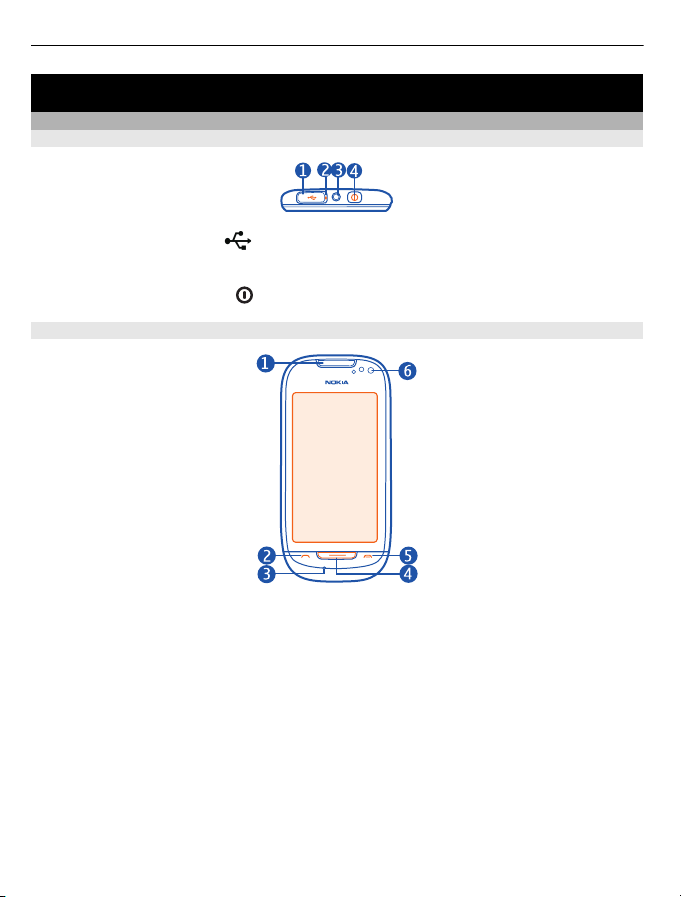
8 Начални стъпки
Начални стъпки
Клавиши и части
Отгоре
1 Микро USB конектор
2 Индикатор за зареждане
3 Конектор Nokia AV (3,5 мм)
4 Клавиш за захранване
Отпред
1 Слушалка
2 Клавиш за повикване
3 Микрофон
4 Клавиш Меню
5 Клавиш Край
6 Предна камера

Отстрани
1 Конектор за зарядно устройство
2 Клавиш за увеличаване на звука/на мащаба
3 Клавиш за глас
4 Клавиш за намаляване на звука/на мащаба
5 Ключ за заключване на клавишите
6 Клавиш за камера
Отзад
Начални стъпки 9
1 Високоговорител
2 Камера на гърба на устройството
3 Светкавица
4 Щифт за освобождаване на задния панел и втори микрофон
5 Отвор за каишката за китка

10 Начални стъпки
Сензорен екран
За да управлявате телефона, докосвайте леко екрана с върховете на пръстите си.
Екранът не реагира, ако използвате ноктите си.
Ако върховете на пръстите ви са студени, възможно е екранът да не реагира на
докосването.
Важно: Избягвайте да драскате по сензорния екран. Никога не използвайте
химикалка, молив или друг остър предмет върху сензорния екран.
Изключване на шума
Ако извършвате повикването в шумна среда, телефонът филтрира фоновия шум,
така че гласът ви звучи по-ясно за човека на другия край на линията.
Изключването на звука не е налично, когато използвате високоговорител или
слушалки.
За оптимално намаляване на шума, дръжте телефона със слушалка до ухото ви и
главния микрофон към устата ви. Не покривайте втория микрофон на гърба на
телефона.
Поставяне на СИМ картата и батерията
Важно: Това устройство е проектирано за използване само със стандартна
СИМ карта (вижте фигурата). Използването на несъвместими СИМ карти може да
повреди картата или устройството, както и да доведе до загуба на данни,
съхранени на картата. Консултирайте се с вашия мобилен оператор за
използването на СИМ карта, която има mini-UICC изрез.
Следвайте внимателно указанията, за да избегнете повреда на задния панел.
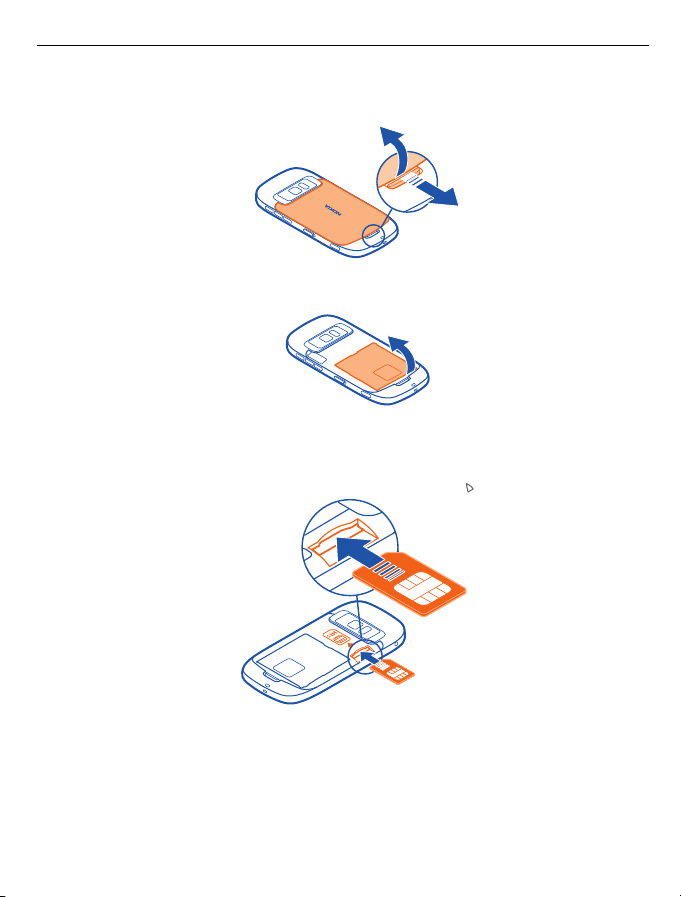
Начални стъпки 11
1 Издърпайте щифта за освобождаване на задния панел в посока долния ръб
на телефона и свалете панела.
2 Ако батерията е поставена, извадете я.
3 Поставете СИМ карта. Уверете се, че контактите на картата сочат нагоре.
Натиснете картата, докато се фиксира на място.
4 Подравнете контактите на батерията спрямо отделението за батерия и
поставете батерията.
5 За да поставите обратно задния панел, насочете горните заключващи
щифтове към техните жлебове и натискайте, докато панелът щракне на място.
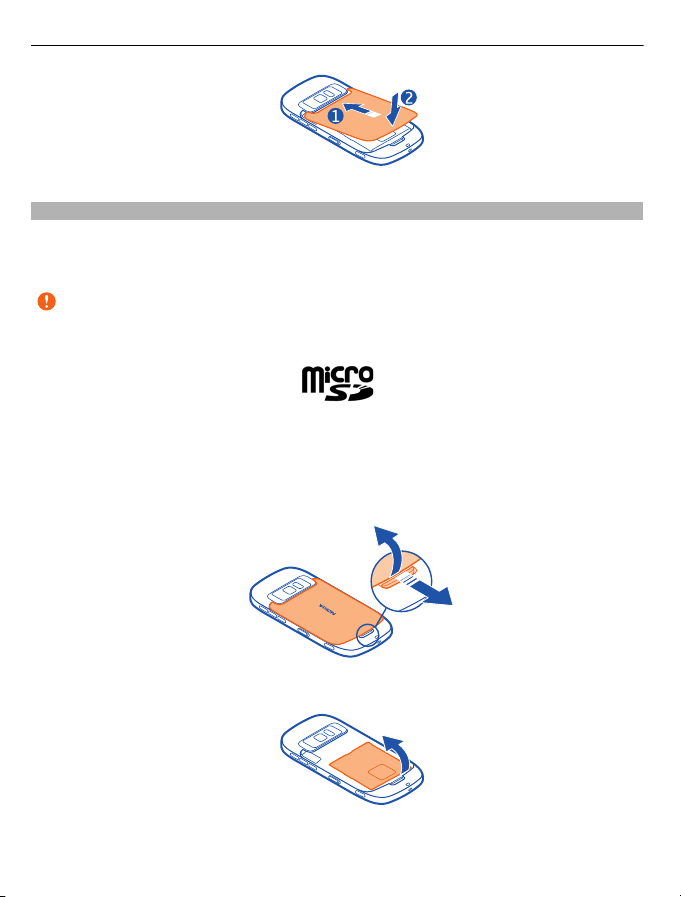
12 Начални стъпки
Поставяне на карта с памет
Използвайте само съвместими microSD и microSDHC карти, одобрени от Nokia за
употреба с това устройство. Несъвместимите карти могат да повредят картата и
устройството, както и данните, съхранявани в картата.
Важно: Не изваждайте картата с памет когато някое приложение я използва.
Това може да повреди картата с памет и устройството, както и данните,
съхранявани в картата.
Съхранявайте всички карти с памет далеч от достъпа на малки деца.
1 Изключете телефона.
2 Издърпайте щифта за освобождаване на задния панел в посока долния ръб
на телефона и свалете панела.
3 Ако батерията е поставена, извадете я.
4 Поставете в слота съвместима карта с памет. Уверете се, че контактите на
картата сочат надолу.
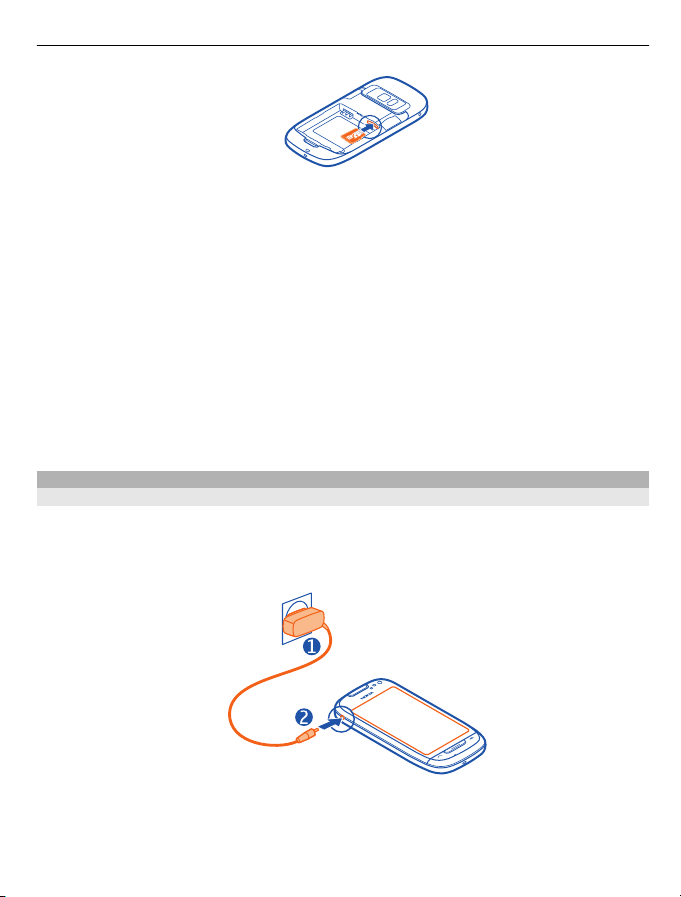
Начални стъпки 13
5 Натиснете картата, докато щракне на място.
6 Поставете обратно батерията и задния панел. Уверете се, че панелът е
затворен добре.
Можете да заснемате видеоклипове с висока детайлност. Ако записвате
видеоклип на карта с памет, за най-добър резултат използвайте бърза,
висококачествена microSD карта от известните производители.
Препоръчителният клас на microSD картата е 4 (32 Mbit/s (4 MB/s)) или по
-висок.
Изваждане на карта с памет
1 Изключете телефона.
2 Отстранете задния панел на телефона.
3 Ако батерията е поставена, извадете я.
4 Натиснете картата навътре, докато се освободи, и я извадете.
Зареждане
Зареждане на батерията
Батерията е фабрично заредена до известна степен, но е възможно да се наложи
да я презаредите, преди да можете да включите телефона за първи път.
Ако телефонът показва ниско ниво на зареждане, направете следното:
1

14 Начални стъпки
2
Не е необходимо да зареждате батерията за точно определен период от време и
можете да използвате телефона, докато се зарежда.
Ако батерията е напълно разредена, може да минат няколко минути, преди
индикаторът за зареждане да се покаже на дисплея или преди да е възможно
осъществяване на повиквания.
Съвет: Освен това можете да
използвате съвместимо USB зарядно устройство, за
да заредите батерията.
Зареждане на батерията с USB
Батерията е изтощена, но нямате зарядно устройство на разположение? Можете
да използвате съвместим USB кабел, за да свържете телефона към съвместимо
устройство, например компютър.
Можете да използвате зареждане с USB, когато не е наличен електрически
контакт. По време на зареждане на устройството могат да бъдат прехвърляни
данни. Ефективността на зареждането по
USB варира в големи граници и може да
мине дълго време преди зареждането да започне и устройството да започне да
функционира.
Можете да използвате телефона, докато се зарежда.
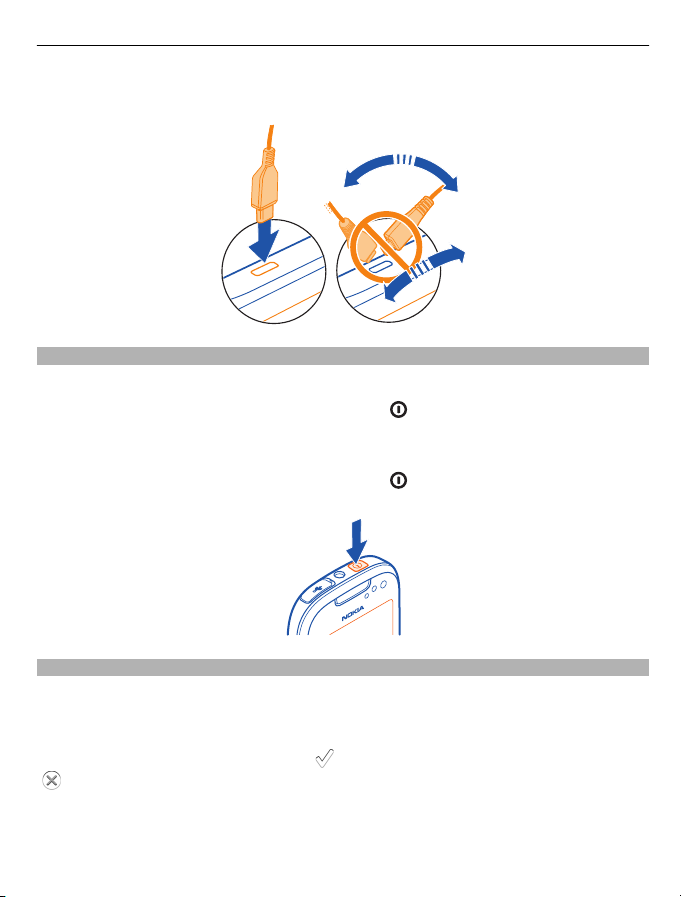
Начални стъпки 15
За да не счупите конектора на зарядното устройство, бъдете внимателни, когато
свързвате или изключвате кабела на зарядното устройство.
Включване и изключване на телефона
Включване
Натиснете и задръжте клавиша за захранване
, докато телефонът започне да
вибрира.
Изключване
Натиснете и задръжте клавиша за захранване
.
Използване на телефона за първи път
Започнете да използвате телефона си - копирайте контактите, съобщенията и
друго съдържание от стария телефон. Телефонът ви помага с напътствия, когато
го включите за първи път.
За да започнете действие, изберете
. За да прескочите действие, изберете
.
За да използвате услугите на Nokia, трябва да си създадете акаунт в Nokia.
Необходима ви е интернет връзка. За информация относно евентуалните разходи
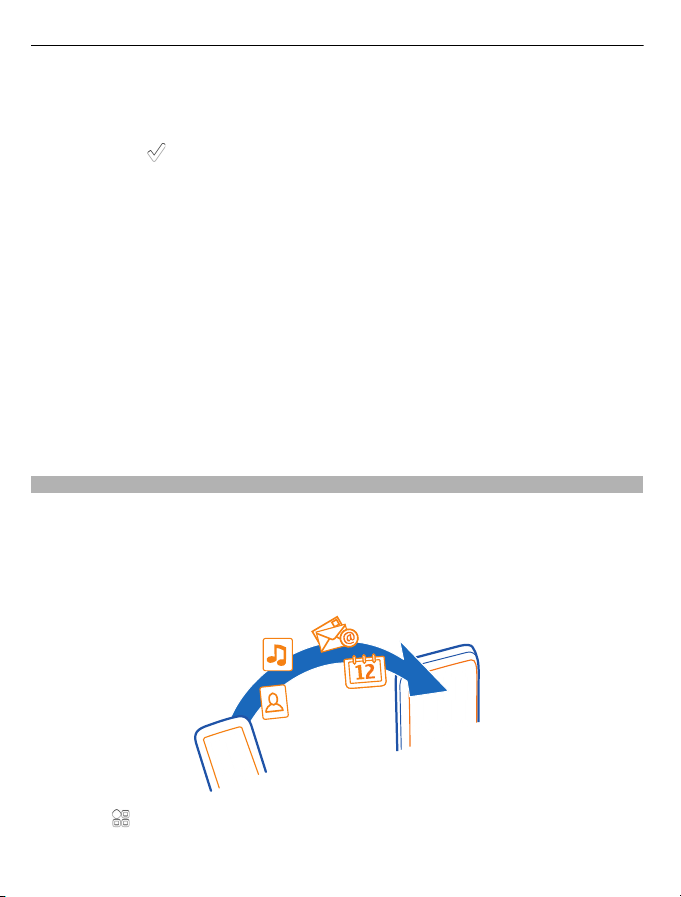
16 Начални стъпки
се свържете с вашия мобилен оператор. Ако не можете да се свържете към
интернет, можете да създадете акаунт по-късно.
Ако вече имате Nokia акаунт, въведете вашето потребителско име и парола и след
това изберете
Съвет: Забравили сте паролата си? Може да поискате да ви бъде изпратена във
вид на електронно или текстово съобщение.
Използвайте приложението Пренос на данни, за да копирате съдържание като:
• Контакти
• Съобщения
• Снимки
• Видеоклипове
Когато конфигурирате акаунта си за електронна поща, можете да настроите
входящата кутия да се показва в началния екран,
проверявате пощата си.
Ако трябва да осъществите спешно повикване, докато конфигурирате телефона
си, натиснете клавиша за повикване.
Копиране на контакти или снимки от стария ви телефон
Искате да копирате важната информация от стария си съвместим телефон Nokia
и бързо да започнете да използвате новия? Използвайте приложението Пренос
на данни, за да копирате контакти, записи в календара и снимки в новия си
телефон, безплатно.
Предишният ви телефон трябва да поддържа Bluetooth.
.
за да можете лесно да
Изберете > Настройки > Свързване > Трансфер данни > Пренос на данни.
1 Изберете едно от следните:
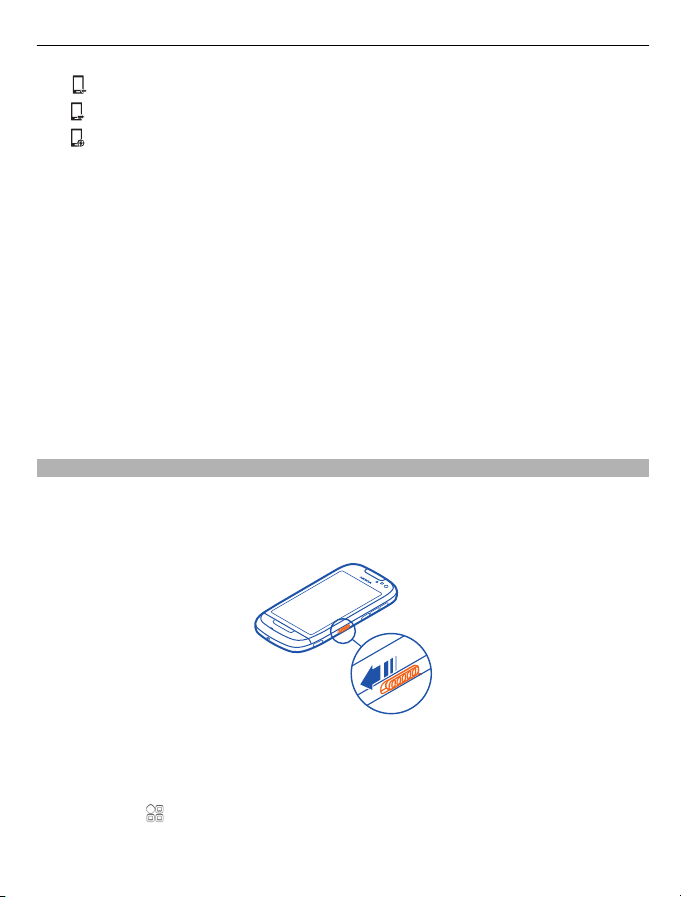
Начални стъпки 17
— Прехвърляне на съдържание от друг телефон.
— Копиране на съдържание в друг телефон.
— Синхронизация на съдържание между два телефона.
2 Изберете телефона, с който искате да се свържете, и сдвоете телефоните.
Bluetooth трябва да е включен и на двата телефона.
3 Ако другият телефон изисква парола, въведете я. Паролата, която можете да
определите сами, трябва да се въведе и в двата телефона. Паролата за някои
телефони
за потребителя на другия телефон.
Паролата е валидна само за текущата връзка.
4 Изберете съдържанието и ОК.
Ако в предишния ви телефон Nokia не е инсталирано приложението Пренос на
данни, вашият нов телефон го изпраща със съобщение чрез Bluetooth. За да
инсталирате приложението, отворете съобщението в
следвайте инструкциите.
Съвет: Можете да използвате и приложението Пренос на данни, за да копирате
по-късно съдържание от други телефони.
Заключване или отключване на клавишите и екрана
За да избегнете случайно осъществяване на повикване, когато телефонът е в
джоба или чантата ви, заключете клавишите и екрана на телефона.
Плъзнете ключа за заключване на клавишите.
е постоянна. Подробна информация ще намерите в ръководството
предишния си телефон и
Съвет: За отключване, можете също да натиснете клавиша Меню и да изберете
Отключв..
Настройка на клавишите и екрана да се заключват автоматично
1 Изберете
закл.клав..
> Настройки и Телефон > Дисплей > Пауза за ек.защ./
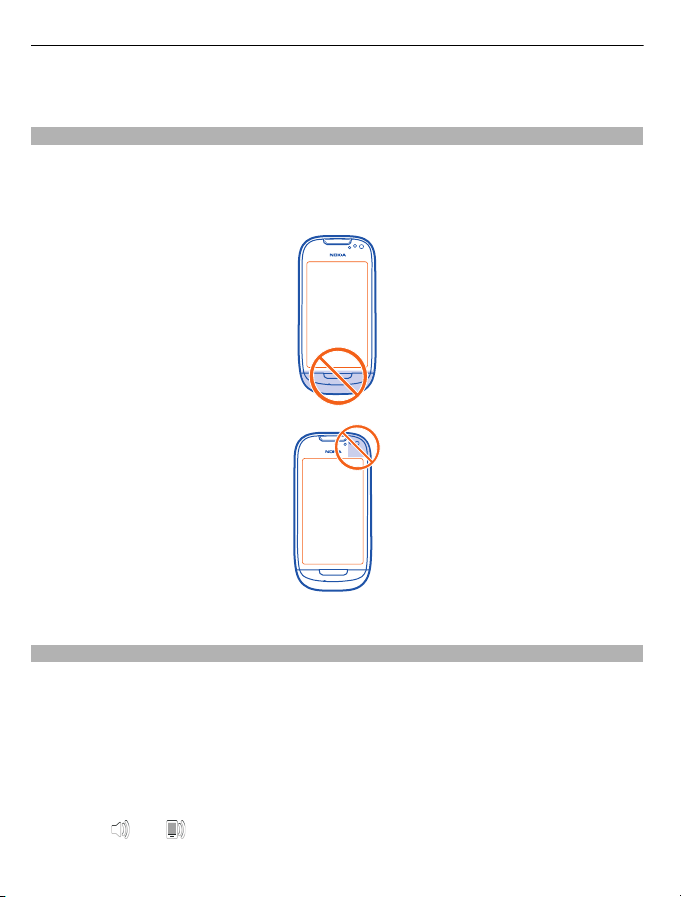
18 Начални стъпки
2 Задайте интервала от време, след който клавишите и екрана да се заключват
автоматично.
Местоположения на антените
По време на използване на антената избягвайте допир с областта на антената.
Контактът с антените влияе върху качеството на комуникация и може да съкрати
живота на батерията, тъй като принуждава устройството да работи на по-високо
ниво на мощност.
Областта на антената е маркирана.
Промяна на силата на звука на телефонно повикване, песен или видеоклип
Използвайте клавишите за сила на звука.
Можете да регулирате силата на звука по време на повикване или когато дадено
приложение е активно.
Вграденият високоговорител ви позволява да говорите и слушате от малко
разстояние, без да е необходимо да държите телефона до
ухото си.
Включване или изключване на високоговорителя по време на повикване
Изберете
или .
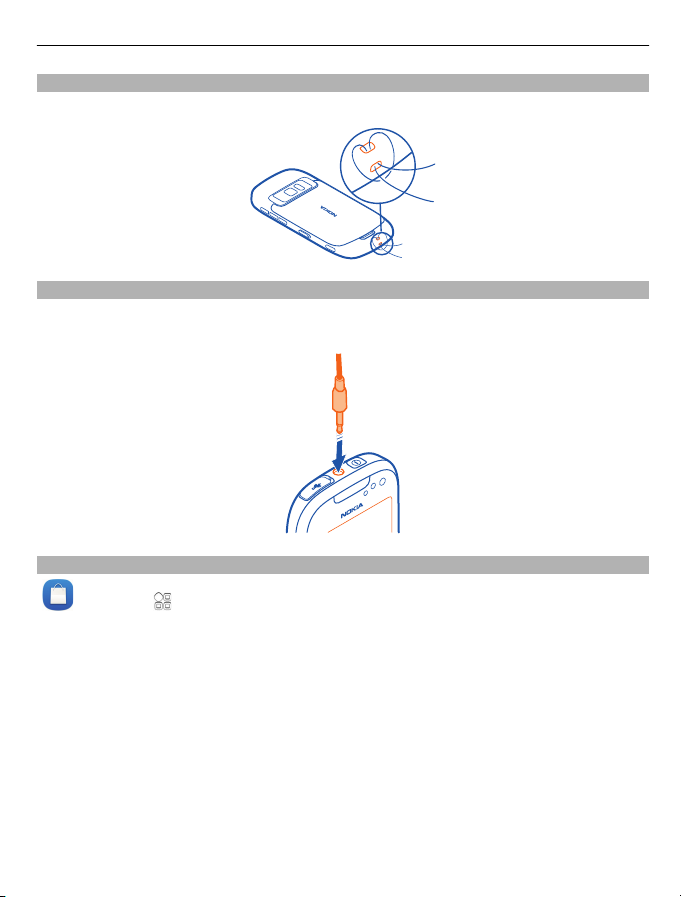
Начални стъпки 19
Закачване на каишката за ръка
Промушете каишката за китката и я затегнете.
Слушалка
Можете да свържете съвместима слушалка или съвместими слушалки към
телефона.
Посетете Nokia Магазин
Изберете > Магазин.
От Nokia Магазин можете да изтеглите:
• Приложения
• Палитри, тапети, снимки и видеоклипове
• Тонове на звънене
• Мобилни игри
Някои елементи са безплатни, а за други трябва да заплатите с кредитна карта
или чрез телефонната си сметка. Начините на плащане са различни за различните
държави и мобилни оператори. Nokia Магазин предлага съдържание, което е
съвместимо
с вашия телефон и отговаря на вашите вкусове и местоположение.
Повече информация ще намерите на адрес www.nokia.com.
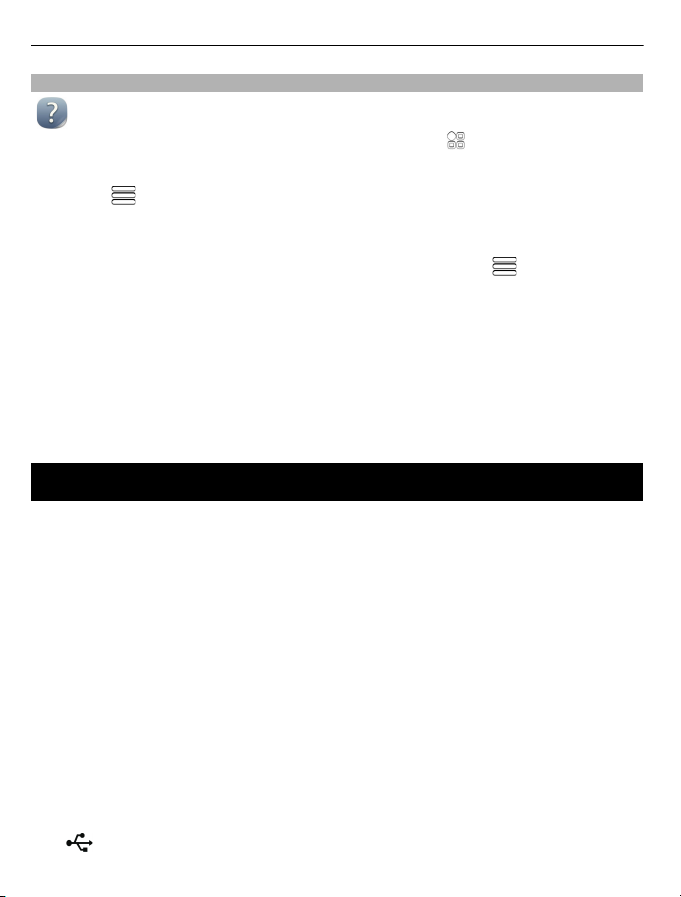
20 Инсталиране на Nokia Ovi Suite на компютъра
Използване на ръководството за потребителя в телефона
Вашият телефон съдържа вградено ръководство на потребителя. То е винаги
с вас, на разположение, когато ви потрябва. Изберете
Отваряне на ръководството за потребителя от приложение
Изберете
приложения.
Търсене в ръководството за потребителя
Когато ръководството за потребителя е отворено, изберете
въведете буква или дума в полето за търсене.
Отваряне на приложение от ръководството за потребителя
Изберете връзка към приложение в дадена тема.
За да се върнете в ръководството за потребителя, натиснете и задръжте клавиша
за менюто, плъзнете наляво или надясно, и изберете ръководството за
потребителя.
> Ръководство потребител. Това не е достъпно във всички
> Ръкв. потр..
> Търсене и
Можете да намерите връзки към
свързани теми в края на инструкциите.
Инсталиране на Nokia Ovi Suite на компютъра
С приложението за компютър Nokia Ovi Suite можете да управлявате
съдържанието във вашия телефон и да го поддържате синхронизирано с вашия
съвместим компютър. Можете също да актуализирате вашия телефон с най-новия
софтуер и да изтегляте карти.
Може да е необходима връзка с интернет. За информация относно тарифите за
пренос на данни се свържете с вашия
Изтеглете на компютъра си най-новата версия на Nokia Ovi Suite от
www.nokia.com/support.
Най-новата версия на Nokia Ovi Suite се нарича Nokia Suite.
Инсталиране на Nokia Ovi Suite с използване на телефона
1 Използвайте съвместим USB кабел за данни, за да свържете телефона с
компютъра.
Ако използвате компютър с Windows XP или Windows Vista, задайте USB
режима на телефона си като Масова памет. За да зададете USB режима
вашия телефон, плъзнете надолу от областта за уведомяване и изберете
> Масова памет.
мобилен оператор.
на
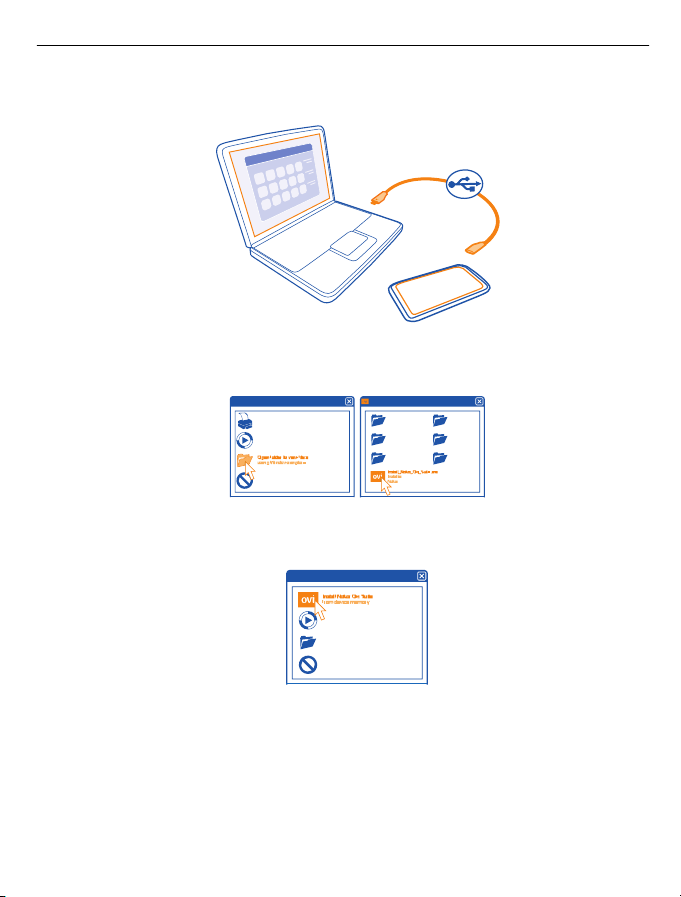
Инсталиране на Nokia Ovi Suite на компютъра 21
Общата памет и картата с памет на вашия телефон се показват като сменяеми
дискове на компютъра.
2 На компютъра изберете Отвори папката, за да се покажат файловете и
щракнете двукратно върху инсталационния файл на Nokia Ovi Suite.
Ако прозорецът за инсталиране се отвори автоматично, изберете
Инсталиране на Nokia Ovi Suite.
3 Следвайте показваните инструкции.
4 Когато инсталирането приключи, ако използвате компютър с Windows XP
или Windows Vista се уверете, че USB режимът на телефона е Nokia Ovi Suite.
За да научите повече за Nokia Ovi Suite и да проверите с кои операционни системи
работи, посетете www.nokia.com/support.
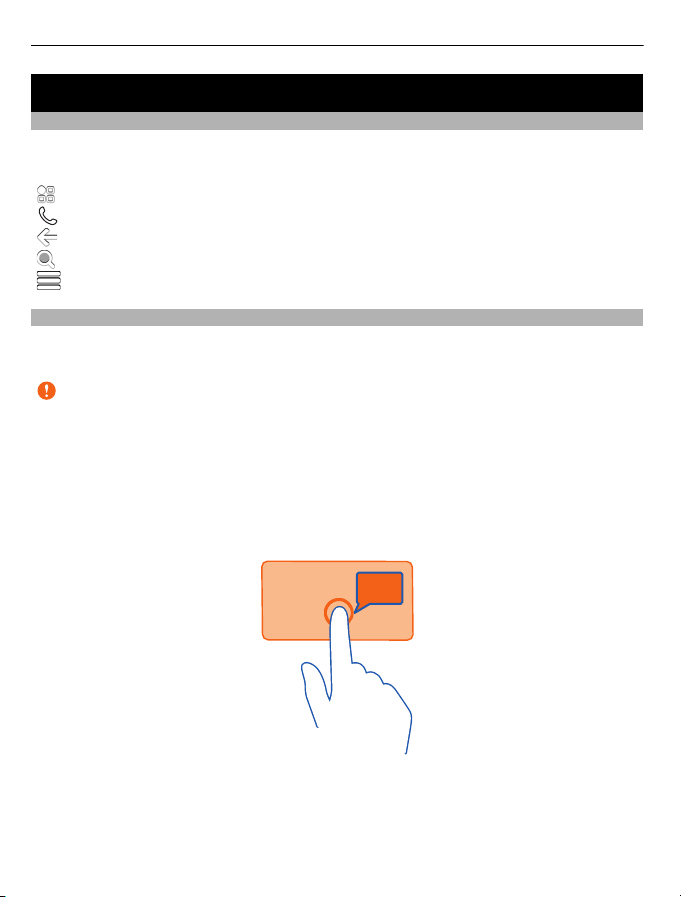
22 Основна употреба
Основна употреба
Използване на лентата с инструменти
Лентата с инструменти в долната част на дисплея ви помага да преглеждате лесно
в телефона.
Отворете главното меню.
Осъществяване на повикване.
Връщане в предишния екран.
Търсене на приложения.
Отваряне на менюто с опции.
Действия със сензорния екран
За да използвате потребителския интерфейс, докоснете или докоснете и
задръжте върху сензорния екран.
Важно: Избягвайте да драскате по сензорния екран. Никога не използвайте
химикалка, молив или друг остър предмет върху сензорния екран.
Отваряне на приложение или друг елемент на екрана
Натиснете върху приложението или елемента.
Бърз достъп до функции
Натиснете и задръжте върху елемента. Отваря се изскачащо меню с достъпните
опции.
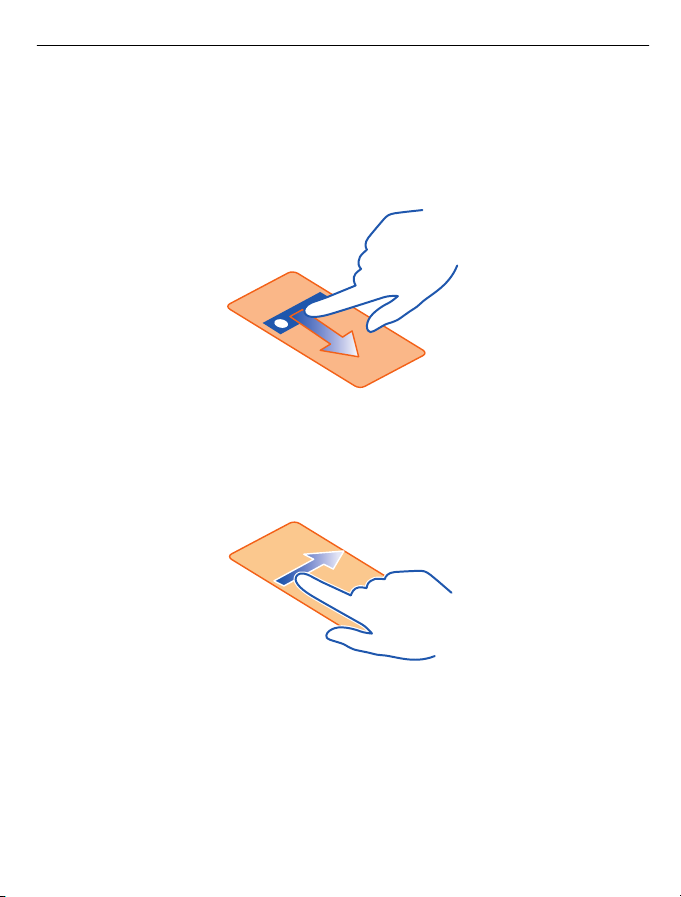
Основна употреба 23
Пример: За да изпратите изображение или да изтриете аларма, докоснете и
задръжте върху изображението или алармата и след това от изскачащото меню
изберете подходящата опция.
Плъзнете елемент
Натиснете върху елемент и го задръжте, след което плъзнете пръст по екрана.
Пример: Можете да влачите елементи в началния екран.
Тласък
Поставете пръст върху екрана и го плъзнете равномерно в желаната посока.
Пример: За да превключите на друг начален екран, плъзнете наляво или надясно.
За да превъртите в списък или меню, плъзнете бързо с пръст нагоре или надолу
по екрана и вдигнете пръста си. За да спрете превъртането, докоснете екрана.
Увеличаване и намаляване на мащаба
Поставете два пръста върху елемент, като карта, снимка или
уеб страница, и ги
раздалечете или сближете с плъзгане.
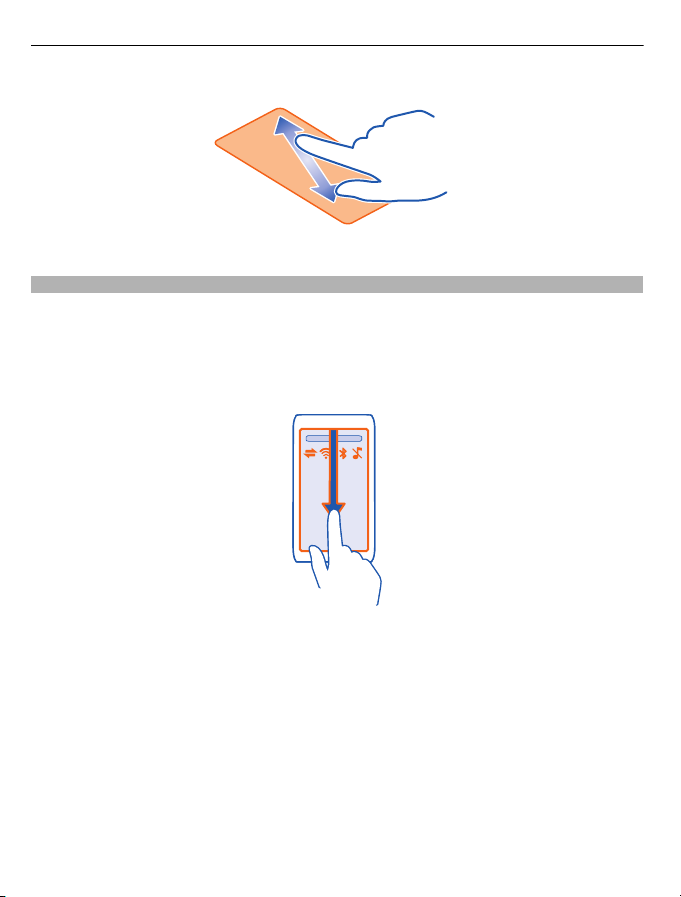
24 Основна употреба
Съвет: Можете също да докоснете два пъти елемента.
Използване на бързи команди
Не е необходимо да минавате през множество операции, например за да
прекъснете интернет връзка или да изключите звука на телефона. Можете да
стигате до тези настройки директно в менюто за състояние, без значение в кое
приложение или екран се намирате.
Плъзнете надолу от областта за уведомяване.
В менюто за състояние можете да направите следното:
• Преглед на уведомленията за пропуснати повиквания или непрочетени
съобщения
• Изключване на звука на телефона
• Промяна на настройките за свързване
• Преглед на наличните Wi-Fi връзки и свързване с Wi-Fi мрежа
• Управление на Bluetooth връзките
Съвет: Докато слушате музика, можете бързо да отворите музикалния плеър от
менюто за състояние
.
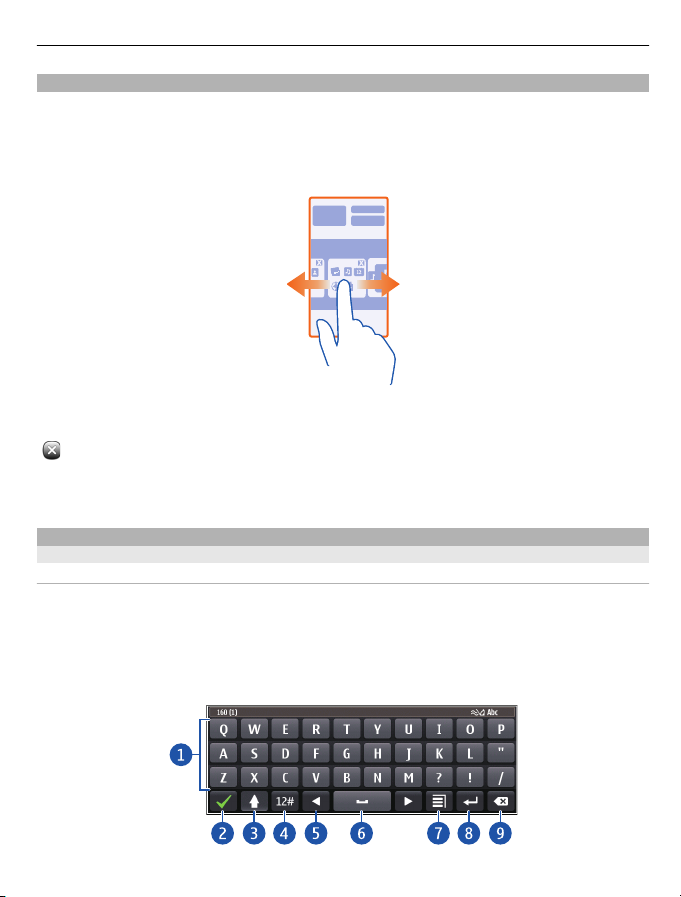
Основна употреба 25
Превключване между отворени приложения
Може да видите кои приложения и задачи са отворени във фонов режим и да
превключвате между тях.
Натиснете и задръжте клавиша за менюто, тласнете наляво или надясно и
изберете желаното приложение.
Работещите във фонов режим приложения увеличават разхода на батерията и
използват памет. За да затворите приложение, което не използвате, изберете
.
Съвет: За да затворите всички отворени приложения, изберете и задръжте върху
превключвателя на задачи и от изскачащото меню изберете Затваряне всички.
Писане на текст
Въвеждане на текст с виртуалната клавиатура
Използване на виртуалната клавиатура
За да активирате виртуалната клавиатура, изберете поле за въвеждане на текст.
Можете да използвате виртуалната клавиатура както в пейзажен, така и в
портретен режим.
Виртуалната клавиатура в портретен режим може да не е налична за всички езици
на писане.
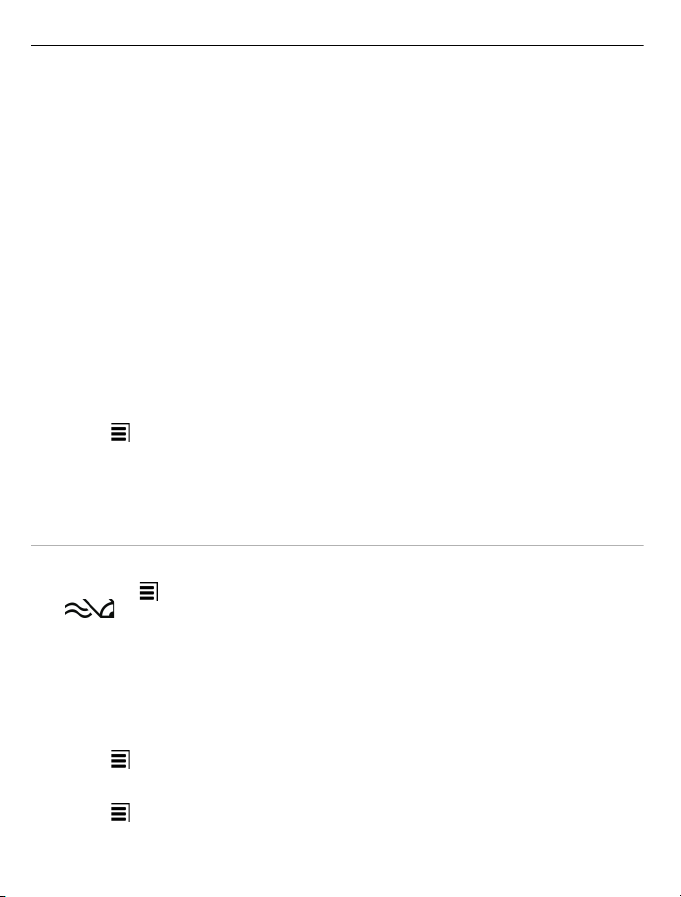
26 Основна употреба
1 Виртуална клавиатура
2 Клавиш Затваряне - Затваряне на виртуалната клавиатура.
3 Клавиш Shift и C ap s Lo ck - За да въведете главна буква, когато пишете с малки
букви, или обратното, изберете клавиша преди въвеждане на съответния
символ. За да активирате режима Caps Lock, изберете клавиша два пъти.
4 Диапазон на знаците - Изберете желания диапазон, например цифри или
специални символи.
5 Клавиши със
6 Интервал - Вмъкване на интервал.
7 Меню за въвеждане - Активиране на въвеждането на предсказуем текст или
смяна на езика за писане.
8 Клавиш Enter - Преместване на курсора до следващия ред или следващото
поле за въвеждане на текст. Допълнителните функции зависят от текущия
контекст. Например в полето за уеб
като иконата "Отиди".
9 Клавиш Назад - Изтриване на знак.
Превключване между виртуалната клавиатура и клавиатурата в портретен
режим
Изберете
Поставяне на ударение на символ
Изберете и задръжте символа.
Активиране на въвеждането на предсказуем текст с виртуалната клавиатура
Въвеждането на предсказуем текст не се предлага за всички езици.
1 Изберете
2 Започнете да пишете дума. Телефонът предлага възможни думи, докато
пишете. Когато правилната дума се появи, я изберете.
3 Ако думата не е в речника, телефонът предлага друга възможна дума от
речника. За да добавите новата дума в речника, изберете думата, която сте
написали.
Деактивиране на въвеждането на предсказуем текст
Изберете
Промяна на настройките за въвеждане на текст
Изберете
стрелки - Преместване на курсора наляво или надясно.
адрес на уеб браузъра клавишът действа
> Буквено-цифрена клавиат. или QWERTY клавиатура.
> Опции за въвеждане > Активир. предсказв.. Показва се
.
> Опции за въвеждане > Деактив. предсказване.
> Опции за въвеждане > Настройки.
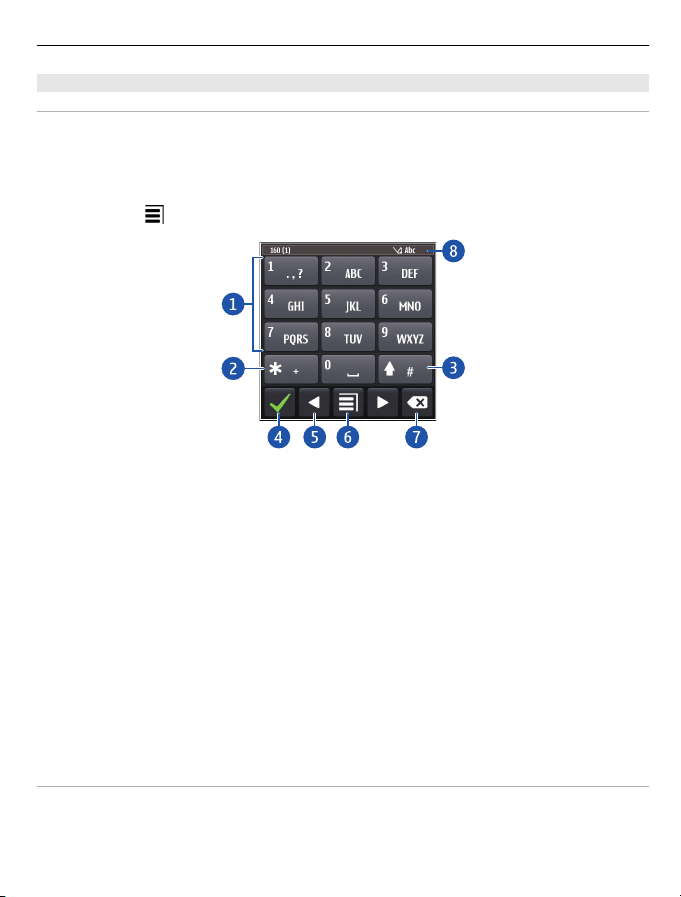
Основна употреба 27
Въвеждане на текст с виртуалната клавиатура
Използване на виртуалната клавиатура
Ако предпочитате да използвате буквено-цифровата клавиатура при писане в
портретен режим, можете да превключите от виртуалната на буквено-цифровата
клавиатура.
1 Изберете поле за въвеждане на текст.
2 Изберете
1 Цифрови клавиши
2* - Въведете специален символ или, ако режимът за въвеждане на
предсказуем текст е активиран и думата е подчертана, преминете през
предложените думи.
3 Клавиш Shift - Смяна на регистъра на буквите. Натиснете клавиша бързо два
пъти, за да активирате или деактивирате режима за въвеждане на
предсказуем текст. За превключване между буквен и цифров
натиснете и задръжте клавиша.
4 Клавиш Затваряне - Затваряне на виртуалната клавиатура.
5 Клавиши със стрелки - Преместване на курсора наляво или надясно.
6 Меню за въвеждане - Активиране на въвеждането на предсказуем текст, смяна
на езика за писане или превключване към виртуалната клавиатура.
7 Клавиш за връщане - Изтриване на знак.
8 Индикатор за въвеждане на
буквите и дали е активиран буквен или цифров режим или режима за
въвеждане на предсказуем текст.
> Буквено-цифрена клавиат..
режим,
текст (ако е достъпен) - Показва регистъра на
Активиране на традиционното въвеждане на текст с виртуалната клавиатура
Изберете # бързо два пъти.
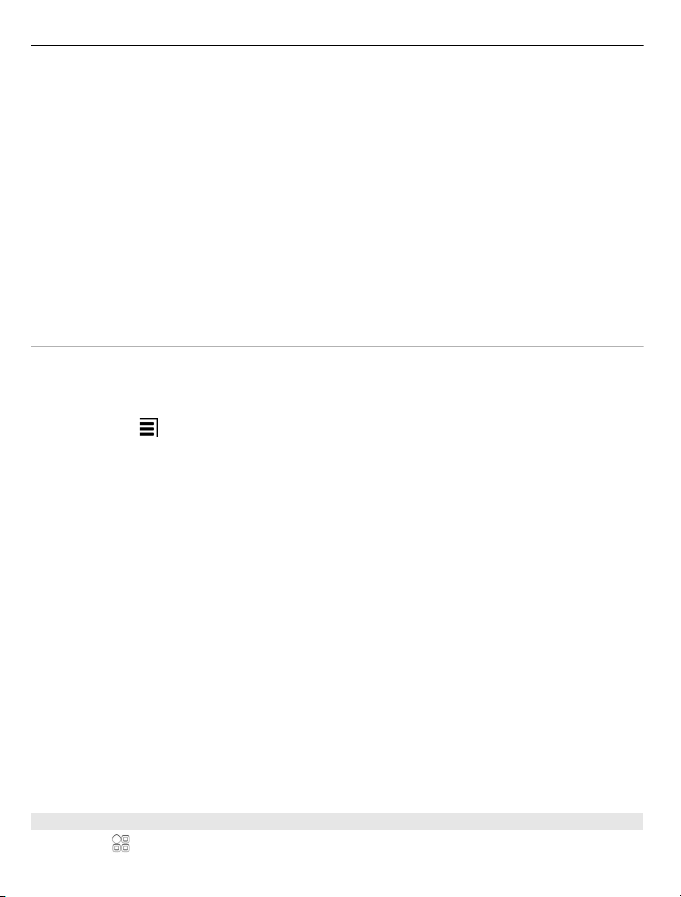
28 Основна употреба
Въвеждане на знак
1 Изберете цифров клавиш от 1 до 9 неколкократно, докато се покаже
желаният знак. За всеки клавиш има повече символи, отколкото се виждат
върху него.
2 Ако следващата буква се намира на същия клавиш, изчакайте докато курсорът
се появи или преместете курсора напред и изберете клавиша отново.
Въвеждане на интервал
Изберете 0.
Преместване
Изберете 0 три пъти.
Активиране на въвеждането на предсказуем текст с виртуалната клавиатура
Въвеждането на предсказуем текст се базира на вграден речник, към който
можете да добавяте нови думи. Въвеждането на предсказуем текст не се предлага
за всички езици.
1 Изберете
2 Въведете желаната дума, като използвате клавишите 2-9. Натиснете всеки
клавиш по веднъж за всяка буква. Например, за да напишете "Nokia", когато
е избран английският речник, изберете 6 за N, 6 за o, 5 за k, 4 за i, и 2 за a.
Предлаганата дума се променя след всяко избиране на клавиш.
3 Ако думата не
правилната съответстваща дума. Ако думата не е в речника, изберете
Правопис, въведете думата, като използвате традиционното въвеждане на
текст, и изберете ОК.
Ако след думата се покаже ?, тя не е в речника. За да добавите дума в речника,
изберете *, въведете думата, като
текст, и изберете ОК.
4 За да въведете интервал, изберете 0. За да добавите често използван знак за
пунктуация, изберете 1, след което изберете * неколкократно, докато се
покаже правилният знак за пунктуация.
5 Започнете да пишете следващата дума.
Деактивиране на въвеждането на предсказуем текст
Изберете # бързо два пъти
на курсора на следващия ред
> Предсказ. текст включено.
е правилна, изберете * неколкократно, докато се покаже
използвате традиционното въвеждане на
.
Задаване на езика за писане
Изберете
> Настройки и Телефон > Въвежд. с докосване > Език на писане.

Основна употреба 29
Смяна на езика по време на писане
Изберете
> Език на писане.
Наличните опции могат да варират.
Индикатори на дисплея
Основни индикатори на дисплея
Сензорният екран и клавишите са заключени.
Някой е опитал да осъществи повикване до вас.
Имате непрочетени съобщения.
Ако индикаторът за съобщения мига, вашата папка Входящи може да е
пълна.
Имате пропуснато събитие от календара.
Има зададена аларма.
В папка Изходящи има съобщения, чакащи за изпращане.
Използвате втората телефонна линия (услуга на мрежата).
Входящите повиквания се прехвърлят на друг номер (услуга на мрежата).
Ако имате две телефонни линии, числото обозначава активната линия.
Телефонът е готов за интернет повикване.
Има активно повикване за данни (мрежова услуга).
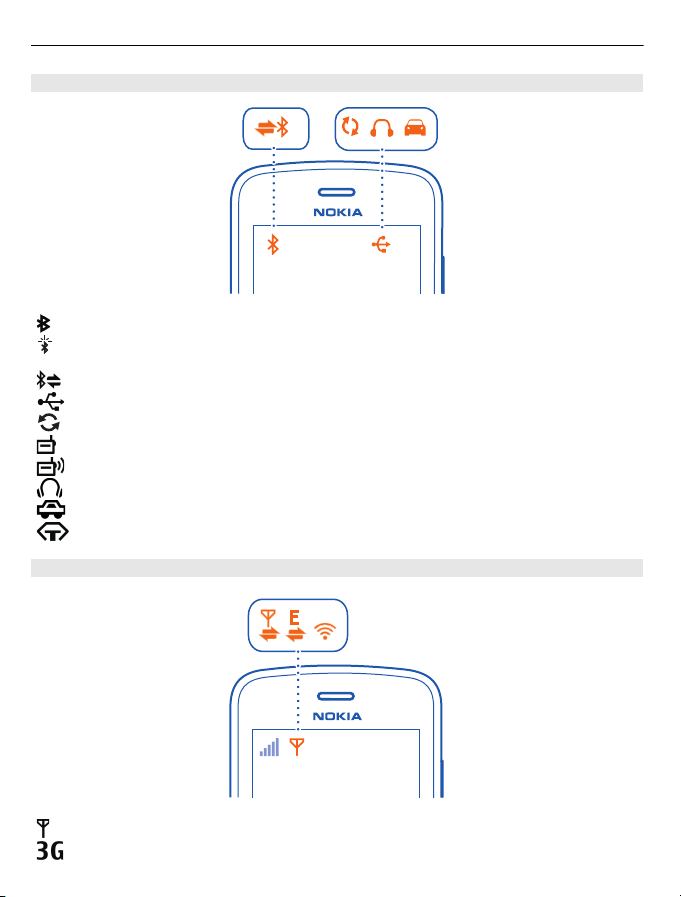
30 Основна употреба
Индикатори за свързване
Bluetooth е активен.
Ако индикаторът мига, вашият телефон се опитва да се свърже с друго
устройство.
Телефонът изпраща данни чрез Bluetooth.
Към телефона е свързан USB кабел.
Телефонът се синхронизира.
FM предавателят е включен.
FM предавателят предава.
Към телефона е свързана съвместима слушалка.
Към телефона е свързан съвместим комплект за автомобил.
Към телефона е свързан съвместим текстофон.
Мрежови индикатори
Телефонът е свързан с GSM мрежа (услуга на мрежата).
Телефонът е свързан с 3G мрежа (услуга на мрежата).

Основна употреба 31
Отваря се или се прекратява GPRS връзка за данни (услуга на мрежата).
Има отворена GPRS връзка за данни.
Има задържана GPRS връзка за данни.
Отваря се или се прекратява EGPRS връзка за данни (услуга на мрежата).
Има отворена EGPRS връзка за данни.
Има задържана EGPRS връзка за данни.
Отваря се или се прекратява 3G връзка за данни (услуга на мрежата).
Има отворена 3G връзка за данни.
Има задържана 3G връзка за данни.
Отваря се или се прекратява HSPA връзка (услуга на мрежата).
Има отворена HSPA връзка за данни.
Има задържана HSPA връзка.
Има отворена Wi-Fi връзка.
Настройка на светлината за уведомяване да мига при пропуснати повиквания или съобщения
Когато светлината за уведомяване на телефона мига, това означава, че сте
пропуснали повикване или е пристигнало съобщение.
Изберете
известие.
Фенерче
Светкавицата на камерата може да се използва като фенерче. За да включите или
изключите фенерчето, плъзнете и задръжте ключа за заключване на клавишите
за две секунди.
Не насочвайте фенерчето към очите.
> Настройки и Телефон > Уведомит. светлини > Лампичка за
Търсене в телефона и в интернет
Търсене в телефона и в интернет. Можете да търсите съобщения в
електронната поща, контакти, снимки, музика или приложения, съхранени във
вашия телефон, или в интернет.
Изберете
1 Започнете да въвеждате дума за търсене и изберете измежду предлаганите
съвпадения.
2 За търсене в интернет, изберете връзката за търсене в интернет в края на
резултатите от търсенето. Необходима е активна интернет връзка.
> Търсене.

32 Основна употреба
Съвет: Може да добавите програмка за търсене към началния екран. Докоснете
и задръжте върху празно пространство в началния екран и изберете Добав.
притурка и програмката за търсене от списъка.
Използване на телефона офлайн
На места, където не искате да осъществявате или получавате повиквания, можете
да ползвате календара, списъка с контакти и офлайн игрите, ако активирате
офлайн профила. Изключвайте телефона, когато използването на мобилни
телефони е забранено или може да причини смущения или опасност.
Натиснете клавиша за захранване
Когато активирате офлайн профила, връзката с клетъчната мрежа се прекъсва.
Всички радиочестотни сигнали между телефона и клетъчната мрежа се блокират.
Ако се опитате да изпратите съобщение, то се съхранява в папката "Изходящи" и
се изпраща чак след като бъде активиран друг профил.
Можете да използвате телефона и без
извадете СИМ картата. Когато отново включите устройството, се активира
офлайн профилът.
Важно: В офлайн профила не можете да осъществявате или получавате
повиквания, нито да използвате други функции, изискващи мрежово покритие.
Възможно е да сте в състояние да осъществите повикване до официалния номер
за спешни повиквания, програмиран в устройството. За да осъществявате
повиквания трябва първо да смените профила.
При активиран офлайн профил отново можете
например за да четете пощата си или да преглеждате страници в интернет.
Можете да използвате и Bluetooth.
Ако NFC е активирана, тя ще бъде активна и в профил офлайн. За да
деактивирате NFC, изберете
Изключено.
Не забравяйте, че трябва да се съобразявате с приложимите изисквания за
безопасност.
и изберете Офлайн.
СИМ карта. Изключете телефона и
да се свързвате с Wi-Fi мрежа,
> Настройки и Свързване > NFC > NFC >
Удължаване на живота на батерията
Ако непрекъснато ви трябва зарядно устройство, има начин да намалите
потреблението на енергия на вашия телефон.
• Винаги зареждайте изцяло батерията.
• Когато е активиран режимът за спестяване на енергия, някои настройки на
телефона, например Режим на мрежата и екранната защита, се оптимизират.

Основна употреба 33
Активиране на режима за пестене на енергия
Натиснете клавиша за захранване
деактивирате икономичния режим, натиснете клавиша за захранване
изберете Деактив.спест. енергия.
Затворете приложенията, които не използвате
Натиснете и задръжте клавиша за менюто, плъзнете, докато се появи желаното
приложение и изберете
Звуци, палитри и ефекти
• Изключете ненужните звуци, например тоновете на клавишите.
• Използвайте слушалки с кабел, а не високоговорителя.
• Променете интервала от време, след който се изключва дисплеят на
телефона.
Задаване на период на изчакване
Изберете
Активиране на тъмна палитра и тапет
Изберете
За да смените тапета, в началния екран изберете
Деактивиране на фоновите анимационни ефекти
Изберете
Изключени.
Намаляване на яркостта на дисплея
Изберете
Деактивиране на екранната защита Голям часовник
Изберете
> Настройки и Телефон > Дисплей > Време осветление.
> Настройки и Палитри > Общи.
> Настройки и Палитри > Общи > > Ефекти на палитрата >
> Настройки и Телефон > Дисплей > Яркост.
> Настройки и Палитри > Екранна защита > Без.
.
и изберете Актив. спестяв. енергия. За да
и
> Промяна на тапета.
Използване на мрежата
• Ако слушате музика или използвате телефона, но не искате да осъществявате
или получавате повиквания, активирайте профил офлайн.
• Настройте телефона да проверява за нова поща по-рядко.
• Използвайте Wi-Fi връзка за свързване с интернет, вместо мобилна връзка за
данни (GPRS или 3G).

34 Персонализиране
• Ако телефонът е настроен да използва и GSM, и 3G мрежи (двоен режим), той
ще консумира повече енергия, когато търси 3G мрежа.
Настройване на телефона да използва само GSM мрежата
Плъзнете надолу от областта за уведомяване и изберете мобилната мрежа и
Режим на мрежата > GSM.
Изключване на Bluetooth, когато не е необходим
Плъзнете надолу от областта за
Забраняване на сканирането за достъпни Wi-Fi мрежи
Плъзнете надолу от областта за уведомяване и изберете
Установяване на мобилна връзка за пакети данни (3G или GPRS) само когато е
необходима
За да прекъснете мобилната връзка за пакети данни, плъзнете надолу от областта
за уведомяване и изберете
Възст. на ориг. настр.
Ако вашият телефон не работи както трябва, може да върнете някои настройки
към първоначалните им стойности.
1 Прекратете всички активни повиквания и връзки.
2 Изберете
настройки > Възстановяване.
3 Ако бъдете подканени, въведете кода за защита.
Това не оказва влияние върху документите или файловете, съхранени в
телефона.
След като възстановите първоначалните настройки, телефонът се изключва и
след това се включва отново. Това може да отнеме по-дълго време от
обикновеното.
> Настройки и Телефон > Управление телефон > Фабрични
уведомяване и изберете .
.
.
Персонализиране
Профили
Информация за профилите
Изберете > Настройки > Профили.
Чакате обаждане, но трябва да изключите звука на телефона? Вашият телефон
има различни групи настройки, наречени профили, които можете да

Персонализиране 35
персонализирате за различни случаи и места. Можете също така да създадете
свои собствени профили.
Можете да персонализирате профилите по следните начини:
• Промяна на тона на звънене и сигналните тонове за съобщение.
• Промяна на силата на звука за тона на звънене и тоновете на клавишите.
• Изключване на тоновете на клавишите и
• Активиране на сигналите с вибрация.
• Настройка на телефона да произнася името на контакта, който се обажда.
Съвет: Искате бърз достъп до профилите? Добавете мини приложение за
профили към началния екран.
Персонализиране на тона на звънене и други тонове
Можете да персонализирате тоновете на вашия телефон за всеки профил.
Изберете
Изберете профила, Персонализиране и желаната опция.
Съвет: За да изтеглите още тонове на звънене от Nokia Магазин, изберете
Изтегляне на звуци. За повече информация отидете на адрес www.nokia.com/
support.
Съвет: За да зададете любимата си песен от музикалния плеър като тон на
звънене, изберете Песни.
Изключване на звука на телефона
Когато профилът без звук е активиран, всички тонове на звънене и сигнали са
заглушени. Активирайте този профил, когато например сте на кино или в среща.
Натиснете клавиша за захранване
> Настройки > Профили.
тоновете на уведомленията.
и изберете Без звук.
Смяна на профила за срещи
Когато е активиран профилът за срещи, телефонът дискретно издава еднократен
звуков сигнал, вместо да звъни.
Натиснете клавиша за захранване
Създаване на нов профил
Как да направите така, че телефонът ви да отговаря на вашите нуждите в офиса,
университета или дома? Можете да създадете нови профили за различни
ситуации и да им дадете подходящи имена.
и изберете Среща.

36 Персонализиране
Изберете > Настройки > Профили.
Изберете
Съвет: Можете да зададете специален тон на звънене за вашия профил. Изберете
Тон на звънене.
Активиране на временен профил
Можете да активирате профил за определено време, след което да се активира
предишният използван профил.
Изберете
1 Изберете желания профил и изберете Ограничено използване.
2 Задайте времето, след което изтича временният профил.
Смяна на палитрата
Можете да промените цветовете и външния вид на дисплея.
Изберете
Изберете Общи и палитра.
Съвет: За да изтеглите още палитри от Nokia Магазин, изберете Изтегляне на
палитри. За да научите повече за Nokia Магазин, отидете на адрес
www.nokia.com/support.
Начален екран
Информация за началния екран
В началния екран можете:
• Да виждате уведомления за пропуснати повиквания и получени съобщения
• Да отваряте любимите си приложения
• Да управлявате приложения, например музикалния плеър
• Да добавяте команди за бърз достъп за различни функции, например писане
на съобщение
• Да преглеждате предпочитаните си контакти и бързо да осъществявате
повиквания или
Можете да имате няколко страници на началния екран, например отделни
служебен и личен начални екрани.
Елементите в началния екран са интерактивни. Например ако изберете
часовника, ще се отвори приложението часовник.
> Създаване на нов и дефинирайте настройките на профила си.
> Настройки > Профили.
> Настройки > Палитри.
да изпращате съобщения до тях

Персонализиране 37
Персонализиране на началния екран
Искате да видите любимия си пейзаж или снимки на вашето семейство като
фоново изображение на началния екран? Можете също да смените тапета и да
пренаредите елементите във всеки начален екран поотделно, за да ги
персонализирате така, както ви харесва.
Смяна на тапета
Докоснете и задръжте върху празно пространство в
изскачащото меню изберете Промяна на тапета.
Съвет: Можете да изтеглите други фонови изображения от Nokia Магазин. За
повече информация отидете на адрес www.nokia.com/support.
Пренареждане на елементите в началния екран
Докоснете и задръжте върху елемент и с влачене го преместете на ново място.
Съвет: Можете да влачите и пускате елементи между различни начални екрани.
Добавяне на нов начален екран
Изберете
> Добав.още един нч.екран.
началния екран и от
Добавяне на програмка към началния екран
Интересувате се от времето през деня или какво става в новините? Можете да
добавяте малки приложения (програмки) към началния си екран и да виждате с
един поглед най-важната информация.
Докоснете и задръжте върху празно пространство в началния екран, и от
изскачащото меню изберете Добав. притурка и
мини приложението.

38 Персонализиране
Едно мини приложение може да подобри съответното приложение, а може и да
промени начина, по който работи приложението.
Съвет: Можете да изтеглите още мини приложения от Nokia Магазин.
Използването на услуги или изтеглянето на съдържание може да е свързано с
пренос на големи обеми от данни, за което да бъдете таксувани.
Възможно е
интернет. За да предотвратите това, изключете мобилната връзка за данни.
Плъзнете надолу от полето за известия и изберете
Премахване на програмка от началния екран
Изберете и задръжте върху мини приложението и изберете
Добавяне на бърза команда в началния екран
Знаете ли, че можете да създавате бързи команди за достъп до най-често
използваните приложения и функции? Можете да добавите команди за бърз
достъп до приложения или действия, например писане на съобщение.
Докоснете и задръжте върху празно пространство в началния екран, и от
изскачащото меню изберете
действието.
Превключване между началните екрани
Можете да имате няколко начални екрана. Можете например да създадете
отделни служебен и личен начални екрани и да ги персонализирате, така че да
имат различно съдържание.
За да превключите на друг начален екран, тласнете наляво или надясно.
някои програмки в началния екран да се свързват автоматично с
.
.
Добав. бърза команда и приложението или
обозначава текущия начален екран.

Персонализиране 39
Добавяне на важните контакти към началния екран
Добавете най-важните си контакти в началния екран, за да можете бързо да
осъществите повикване до тях или да им изпратите съобщение.
Изберете
Изберете контакт, запаметен в паметта на телефона, и
екран.
Повикване на контакт
В началния екран, изберете контакта и натиснете клавиша за повикване. Ако
контактът има няколко номера, изберете желания номер.
Изпращане на съобщение до контакт
В началния екран, изберете контакта и Съобщение.
Премахване на контакта от началния екран
В началния екран, изберете и задръжте върху контакта и
Контактът се изтрива от началния екран, но остава в списъка с контакти.
Подреждане на приложенията
Искате да намирате по-бързо приложенията, които най-често използвате? В
главното меню можете да подредите приложенията в папки и да скриете найрядко използваните приложения.
> Контакти.
> Добав. към Начал.
изберете .
Изберете
Създаване на нова папка
Изберете
Преместване на приложение в дадена папка
Изберете и задръжте приложението и от изскачащото меню изберете
Преместване в папка и новата папка.
Съвет: За да влачите и пускате приложения и папки, докато сте в менюто,
докоснете и задръжте върху екрана, и от изскачащото меню изберете
Подреждане.
Изтегляне на игра, приложение или друг елемент
Изтегляйте безплатни игри, приложения и видео или купувайте ново съдържание
за вашия телефон. В Nokia Магазин ще откриете съдържание, създадено
специално за вашия телефон.
.
> Нова папка.

40 Телефон
Достъпните начини на плащане зависят от страната на местоживеене и от
мобилния оператор.
Изберете
1 Изберете елемента.
2 Ако елементът има цена, изберете Buy. Ако елементът е безплатен, изберете
Download.
3 Можете да платите с кредитна или дебитна карта или, при възможност, с
вашата телефонна сметка.
За да запаметите информацията за вашата карта във вашия Nokia акаунт,
изберете Save this card to my Nokia account..
Ако информацията за
различен метод на плащане, изберете Change billing details.
4 За да получите квитанция за покупката, извършена с кредитна или дебитна
карта, изберете или въведете адрес на електронна поща.
5 Изберете Confirm.
6 Когато изтеглянето приключи, можете да отворите или да разгледате
елемента, а също и да продължите
на съдържанието определя къде да бъде съхранен елементът във вашия
телефон. За да смените мястото по подразбиране, изберете Account >
Installation preferences и желаната памет.
Съвет: За изтеглянето на по-големи файлове, като игри, приложения или
видеоклипове, използвайте Wi-Fi връзка.
Съвет: За да избегнете въвеждането на данните за вашата
път, когато купувате от Nokia Магазин, запаметете тези данни във вашия Nokia
акаунт. Може да добавите няколко карти за плащане и да избирате коя от тях да
се използва, когато купувате.
За повече информация за определен елемент се обърнете към този, който го е
публикувал.
> Магазин и влезте във вашия Nokia акаунт.
вашата карта е вече запаметена, за да използвате
да преглеждате за още съдържание. Видът
карта за плащане всеки
Телефон
Повикване на телефонен номер
1 За да отворите клавиатурата за набиране, в началния екран изберете
2 Въведете телефонния номер.
За да изтриете номер, изберете
За да въведете символа +, използван при международни повиквания,
изберете * два пъти.
.
.

Телефон 41
3 Натиснете клавиша за повикване.
4 За да приключите разговора, натиснете клавиша за край.
Отговаряне на повикване
Когато постъпи повикване, натиснете клавиша за повикване.
Включване на високоговорителя по време на разговор
За да могат и другите присъстващи в стаята да се включат в разговора, включете
вградения високоговорител.
Изберете
.
Когато осъществявате или получавате видеоповикване, високоговорителят се
включва автоматично.
Изключване на високоговорителя
Изберете
.
Търсене на контакт от клавиатурата за набиране
В началния екран, изберете
и започнете да въвеждате името или фамилията
на контакта. Можете да търсите и по име на фирма. Избирайте всеки цифров
клавиш еднократно за всяка буква. Например за търсене на Nokia изберете 6, 6,
5, 4, и 2.

42 Телефон
Повикване на намерен контакт
Изберете контакта.
Изпращане на съобщение до контакта.
Изберете и задръжте върху контакта и от картата за контакт изберете
Съобщение.
Видео повикване до контакта
Изберете и задръжте върху контакта и от картата за контакт изберете
Видеоповикване.
Отхвърляне на повикване
Когато постъпи повикване, натиснете клавиша Край.
Изключване на звука без отхвърляне на повикването
От лентата с инструменти изберете
Изпращане на текстово съобщение за отхвърляне на повикване
1 От лентата с инструменти изберете
2 Редактирайте съобщението, което информира повикващия, че в момента не
можете да отговорите, и изберете
3 Отхвърлете повикването.
Писане на стандартно текстово съобщение за отхвърляне на повикване
Изберете
напишете съобщението.
> Настройки и Набиране > Повикване > Текст на съобщение, и
.
.
.
Съвет: Можете автоматично да прехвърляте отхвърлените повиквания към
вашата гласова пощенска кутия или към друг телефонен номер. Прехвърлянето
на повиквания е услуга на мрежата.
Изберете
повиквания > Ако е заето > Активиране > Към гласова пощ. кутия или Към друг
номер.
Изключване на звука с обръщане
Ако телефонът звънне в ситуация, в която не искате да ви безпокоят, можете да
обърнете телефона обратно, за да изключите тона на звънене.
> Настройки и Набиране > Прехвърляне повикв. > Гласови

Телефон 43
Активиране на функцията за изключване на звука с обръщане
Изберете
> Настройки и Телефон > Настройки сензор > Заглушаване
повиквания > Включени.
Когато телефонът звъни, обърнете го с лицето надолу.
Повикване на контакт
Изберете
> Контакти.
1 За търсене на контакт, изберете и в полето за търсене въведете първите
букви или символи от името или фамилията.
2 Изберете контакта.
3 В картата за контакта, изберете Гласово повикване.
4 Ако контактът има няколко телефонни номера, изберете желания номер.
Изключване на микрофона по време на повикване
Можете да изключите микрофона на вашия телефон по време на повикване.
Натиснете гласовия клавиш.
Светлината на клавиша за меню се променя от бяла на червена, когато
микрофонът е изключен.
Отговор на чакащо повикване
Можете да отговорите на повикване, докато водите друг разговор. Чакащо
повикване е услуга на мрежата.
Натиснете клавиша за повикване. Първото повикване се задържа.

44 Телефон
Активиране, деактивиране или проверка на състоянието на услугата.
Изберете
Активиране, Деактивиране, или Проверка на състояние.
Превключване между активно и задържано повикване
Изберете
Свързване на задържаното с активното повикване
Изберете
Прекратяване на активно повикване
Натиснете клавиша за край.
Прекратяване и на двете повиквания
Изберете
Осъществяване на видеоповикване
Имате ли приятели или роднини, с които не се виждате често? Защо не им се
обадите с видеоповикване, за да си поговорите "лице в лице"?
> Настройки и Набиране > Повикване > Чакащо повикване >
> Превключване.
> Прехвърляне. Изключвате себе си от разговора.
> Край на всички.
Видеоповикванията са услуга на мрежата и за да можете да извършите
видеоповикване, трябва да сте в обхвата на 3G мрежа.
За информация относно предлагането и цените се обърнете към вашия мобилен
оператор.
Видео повиквания могат да се осъществяват само между двама участника. Не
могат да се правят видео повиквания, докато има активно друго
или повикване за данни.
гласово, видео-

Телефон 45
Осъществяване на видеоповикване до контакт
1 Изберете
2 В картата за контакта, изберете Видеоповикване.
При видеоповиквания по подразбиране се използва предната камера.
Започването на видео повикване може да отнеме време.
Видео повикването е активно, когато видите две видео изображения и чуете
звука през високоговорителя. Ако получателят на повикването не иска да
изпраща видео, ще чувате само
празен екран.
3 За да приключите видео разговора, натиснете клавиша за край.
Осъществяване на видеоповикване до телефонен номер
1 В началния екран, изберете
2 Изберете
Отговаряне на видео повикване
Когато постъпи видеоповикване, се показва
1 Натиснете клавиша за повикване.
2 За да започнете изпращането на видео на живо, изберете Да.
Когато отговаряте на видеоповикване, високоговорителят се включва
автоматично.
Ако не започнете изпращането на видео, ще чувате само гласа на повикващия. На
мястото на вашето видео ще се появи сив екран.
Започване на изпращането на видео на
Изберете
> Контакти и контакта.
гласа му и може да виждате изображение или
и въведете телефонния номер.
> Видеоповикване.
.
живо по време на видео повикване
> Активиране > Изпращане видео.
Замяна на сивия екран със снимка
1 Изберете
видеоповикв..
2 Изберете Лична настройка и снимка.
Отхвърляне на видео повикване
Когато постъпи видеоповикване, се показва
Натиснете клавиша за прекратяване.
> Настройки и Набиране > Повикване > Изображ. във
.

46 Телефон
Осъществяване на конферентно повикване
Можете да осъществите конферентно повикване с до шестима участници,
включително вие. Конферентните повиквания са услуга на мрежата.
Конферентни видео разговори не се поддържат.
1 Свържете се с първия участник.
2 За да осъществите повикване до друг участник, изберете
телефонния номер или, за да изберете контакт, изберете
повикване се задържа.
3 Когато се получи отговор на новото повикване, изберете
Конференция.
Добавяне на нов участник към конферентен разговор
Осъществете повикване до друг участник и изберете
Провеждане на личен разговор с участник в конферентен разговор
Изберете
е задържан от телефона ви. Останалите участници продължават конферентния
разговор.
За да се върнете в конферентния разговор, изберете
ако в разговора има повече от трима участници, изберете
Изключване на участник от започнат от вас конферентен разговор
Изберете
Прекратяване на активен конферентен разговор
Натиснете клавиша за край.
> Показване участници, участникът и . Конферентният разговор
> Показване участници, участника и .
.
. Въведете
. Първото
>
> Конференция. Или,
.

Телефон 47
Повикване на номерата, които използвате най-често
Можете бързо да осъществявате повиквания до приятели и роднини, като
присвоите най-често използваните телефонни номера на цифровите клавиши на
телефона.
Изберете
Присвояване на телефонен номер на цифров клавиш
1 Изберете цифровия клавиш, на който желаете да присвоите телефонния
номер.
1 (
2 Изберете контакта от вашия списък с контакти.
Премахване или промяна на телефонен номер, присвоен на цифров клавиш
Изберете и задръжте присвоения клавиш и от изскачащото меню изберете
Отстраняване или Промяна.
Осъществяване на повикване
В началния екран, изберете
клавиш.
Осъществяване на повикване до контакт посредством глас
Можете да използвате гласа си, за да осъществявате повиквания или да
управлявате телефона.
Гласовите команди не зависят от гласа на говорещия. Командите се създават
автоматично от телефона.
Когато добавяте контакти или редактирате гласови команди, не използвайте
много къси или приличащи си имена за различни контакти или
> Настройки и Набиране > Бързо набиране.
) е запазена за вашата гласова пощенска кутия.
и изберете и задръжте върху присвоения цифров
команди.
Бележка: Използването на гласови маркери може да е трудно в шумна среда
или при спешен случай, така че не трябва винаги да разчитате само на гласово
набиране.
Когато използвате набиране с глас, използва се високоговорителят. Дръжте
телефона близо до вас, когато произнасяте гласовата команда.
1 В началния екран, натиснете и задръжте клавиша за
свързани съвместими слушалки с клавиш, натиснете и задръжте клавиша на
слушалките.
повикване. Ако са

48 Телефон
2 Чува се къс сигнал и на дисплея се изписва Говорете сега. Изречете ясно
името, което е запаметено за контакта.
3 Телефонът възпроизвежда, на избрания език на телефона, синтезирана
гласова команда за разпознатия контакт и показва на дисплея името и
номера. За да отмените гласовото набиране, изберете Прекратяване.
Прослушване на гласовата команда за
1 Изберете контакт и
2 Изберете данни за контакта.
Ако за името са запаметени няколко номера, можете да изречете и името и типа
на номера, например мобилен или стационарен.
Интернет повиквания
Информация за интернет повиквания
Можете да осъществявате и получавате разговори по интернет. Услугите за
интернет повиквания могат да поддържат повиквания между компютри, между
мобилни телефони и между VoIP устройство и традиционен телефон. Услугата за
интернет повиквания е услуга на мрежата.
Някои доставчици на услуги за интернет повиквания позволяват безплатни
интернет повиквания. За информация относно
свързване се обърнете към вашия доставчик на услуга за интернет повиквания.
За да осъществите или приемете интернет повикване, трябва да сте в обхвата
на Wi-Fi мрежа или да имате връзка за пакети данни (GPRS) в 3G мрежа, и да сте
влезли в услуга за интернет повиквания.
Инсталиране на услуга за интернет повиквания
Можете да потърсите услуги за интернет повиквания в Nokia Магазин. Повече
информация ще намерите на адрес www.nokia.com.
1 Изтеглете програмка за инсталиране на услуга за интернет повиквания.
2 За да стартирате инсталирането, изберете програмката за инсталиране.
3 Следвайте показаните инструкции.
След инсталиране на услуга за интернет повиквания за нея
списъка с контакти.
> Детайли гласов маркер.
даден контакт
предлагането и цените за
се показва раздел в
Влизане в услуга за интернет повиквания
Изберете
и изберете Вход.
> Контакти, отворете раздела на услугите за интернет повиквания

Телефон 49
Добавяне на контакт в списъка с приятели
В раздела на услугите за интернет повиквания, изберете
Излизане от услугата
Изберете
Осъществяване на интернет повикване
Когато влезете в услуга за интернет повиквания, можете да осъществите
повикване от списъка с приятели или от списъка с контакти.
Изберете
Осъществяване на повикване до контакт в списъка с приятели
1 Отворете раздела на услугите за интернет повиквания и влезте в услуга за
интернет повиквания.
2 Изберете контакт от списъка с приятели и изберете Интернет повикване.
Осъществяване на интернет повикване до телефонен номер или SIP адрес
1 В началния екран, изберете
2 Изберете
Повикване до последния набран номер
Опитвате се да осъществите повикване до някого, но той не отговаря? Лесно е
да му се обадите отново. В списъка с повикванията можете да видите данни за
осъществените и получените повиквания.
В началния екран изберете
Запис на телефонен разговор
Можете да записвате вашите телефонни разговори.
1 По време на активно гласово повикване изберете
2 За да започнете да записвате, изберете
3 За да спрете записа, изберете
в папка Звукови файлове в приложението Файлове.
Докато тече записът, и двете страни чуват периодичен звуков сигнал.
> Прекъсвам.
> Контакти.
и въведете номера.
и съответната опция за осъществяване на интернет повикване.
> и номера или контакта.
.
. Звуковият клип се запаметява автоматично
> Нов контакт.
> Диктофон.
Преглед на пропуснатите повиквания
В началния екран можете да видите пропуснатите повиквания. Показва се броят
на всички пропуснати събития, включително пропуснатите повиквания и
получените съобщения.

50 Телефон
За да видите телефонния номер, плъзнете надолу от областта за уведомяване и
изберете известието за пропуснато повикване. Името на повикващия се показва,
ако е съхранено в списъка с контакти.
Осъществяване на обратно повикване до контакта или номера
Изберете контакта или номера.
Преглед на списъка с пропуснати повиквания по-късно
В началния екран,
пропуснати повиквания
Набиране на вашата гласова пощенска кутия
Можете да прехвърлите входящите повиквания към вашата гласова пощенска
кутия. Хората могат да ви оставят съобщения, ако например не отговорите на
повикване. Гласовата пощенска кутия е услуга на мрежата.
В началния екран, изберете
натиснете клавиша за повикване и отворете раздела за
.
и изберете и задръжте върху 1.
Промяна на телефонния номер на вашата гласова пощенска кутия
1 Изберете
2 Изберете и задръжте върху пощенската кутия, и от изскачащото меню
изберете Промяна на номер.
3 Въведете номера (получен от вашия мобилен оператор) и изберете ОК.
Прехвърляне на повиквания към гласовата ви пощенска кутия или друг телефонен номер
Ако не можете да отговаряте на входящите повиквания, може да ги прехвърлите.
Изберете
повиквания.
Прехвърлянето на повиквания е услуга на мрежата. За подробности се обърнете
към вашия мобилен оператор.
Прехвърляне на гласовите повиквания при липса на отговор
Изберете Ако не отговаря > Активиране > Към гласова пощ. кутия.
Прехвърляне на гласовите повиквания, ако в момента водите разговор
Изберете Ако е заето
Няколко опции за прехвърляне може да са активни едновременно.
> Настройки и Набиране > Пощ. кутия за пов..
> Настройки и Набиране > Прехвърляне повикв. > Гласови
> Активиране > Към гласова пощ. кутия.

Телефон 51
Прехвърляне на всички гласови повиквания към друг телефонен номер
1 Изберете Всички гласови повиквания > Активиране > Към друг номер.
2 Въведете номера. За да използвате номер, запаметен в списъка с контакти,
изберете Намиране.
Блокирането на повиквания и прехвърлянето на повиквания не могат да бъдат
активни едновременно.
Предотвратяване на осъществяването или получаването на повиквания
Понякога може да желаете да ограничите повикванията, които се осъществяват
или получават с вашия телефон. Можете например да ограничите всички
изходящи международни повиквания или входящи повиквания, когато сте в
чужбина. Блокиране повиквания е услуга на мрежата.
Изберете
За да промените настройките, ви е необходима паролата за блокиране от вашия
мобилен оператор.
Предотвратяване на осъществяване на повиквания
1 Ако е инсталирана услуга за интернет повиквания, изберете Блокиране на
мобилно повикване.
2 За да предотвратите осъществяването на всички повиквания или на
международни повиквания, изберете Изходящи повиквания или
Международни
международни повиквания, но да разрешите повиквания до вашата държава,
изберете Международни повикв. без собствената държава.
3 Изберете Активиране. Блокирането на повиквания засяга всички повиквания,
включително повиквания за данни.
Предотвратяване на получаването на повиквания
1 Ако е инсталирана услуга за интернет повиквания, изберете Блокиране на
мобилно повикване.
За да предотвратите получаването на всички повиквания или на
2
международни повиквания, когато сте в чужбина, изберете Входящи
повиквания или Входящи повиквания при роуминг.
3 Изберете Активиране.
Предотвратяване на анонимни интернет повиквания
Изберете Блокиране на Интернет повикване > Блокиране анонимни пов. >
Включено.
> Настройки и Набиране > Блокиране повиквания.
повиквания. За да предотвратите осъществяването на

52 Телефон
Блокирането на повиквания и пренасочването на повиквания не могат да бъдат
активни едновременно.
Разрешаване на повиквания само до определени номера
Можете да разрешите осъществяване на повиквания само до членове на
семейството или други важни телефонни номера, и да блокирате всички останали
телефонни номера.
Изберете
Не всички СИМ карти поддържат услугата за фиксирано набиране. Нужен ви е
ПИН2 код от мобилния оператор.
Активиране на фиксираното набиране
Изберете
> Контакти и > СИМ номера > Контакти фикс. набир..
> Включ. фиксир. набиране. Въведете ПИН2 кода.
Избор на хората, до които повикванията са разрешени
1 Изберете
2 Въведете ПИН2 кода.
3 Въведете име на контакт и телефонен номер, до който повикванията са
разрешени, и изберете
За да добавите контакт от списъка с контакти в списъка за фиксирано
набиране, изберете
За да изпратите текстово съобщение до контакт в СИМ картата, когато е
активирана услугата за фиксирано набиране, трябва да добавите номера на
центъра за текстови съобщения в списъка за фиксирано набиране.
Споделяне на видео
Информация за споделянето на видео
Можете да споделяте видео на живо или заснет видеоклип от вашия телефон с
друг съвместим телефон по време на гласово повикване. Видео споделянето е
услуга на мрежата.
Когато активирате споделянето на видео, високоговорителят се включва
автоматично. Ако не желаете да използвате високоговорителя, можете да
използвате съвместими слушалки.
Изисквания за споделяне на видео
За споделяне на видео вие и получателят трябва:
• Да сте в 3G мрежа. Ако един от вас излезе от обхвата на 3G мрежата, гласовото
повикване продължава.
> Нов СИМ контакт.
.
> Добавяне от Контакти и контакт.

Телефон 53
• Да сте активирали функцията за споделяне на видео.
• Да сте конфигурирали двупосочна връзка.
За повече информация за услугата, достъпността на 3G мрежа и таксите, свързани
с използването на тази услуга, се обърнете към вашия мобилен оператор.
Конфигуриране на споделянето на видео
За да конфигурирате споделянето на видео, се нуждаете от настройки за
двупосочна връзка и 3G връзка.
Двупосочната връзка още е известна като Протокол за начало на сесия (Session
Invitation Protocol – SIP). За да можете да споделяте видео, първо трябва да
конфигурирате настройките на SIP профила във вашия телефон. Поискайте от
вашия мобилен оператор
телефона. Възможно е мобилният оператор да ви изпрати настройките със
съобщение за конфигурация или да ви даде списък с необходимите параметри.
Конфигуриране на двупосочна връзка
1 Изберете
настройки и SIP профил.
2 Въведете необходимите настройките на SIP профила.
Промяна на настройките за споделяне на видео
Изберете
Използване на 3G връзка
За подробна информация относно мрежите се обърнете към вашия мобилен
оператор.
> Настройки и Свързване > Администр. настройки > SIP
> Настройки и Свързване > Споделяне видео.
настройките на SIP профила и ги запаметете в
Добавяне на SIP адрес към контакт
1 Изберете
2 Изберете контакт и
3 Изберете > Споделяне на видео.
4 Въведете SIP-адреса във формат username@domainname (вместо име на
домейн може да използвате направо IP-адрес).
Ако не знаете SIP-адреса за контакта, можете да използвате телефонния
номер на получателя, включително кода на страната, за да споделяте видео
(ако се поддържа от доставчика на услуги).
Споделяне на видео на живо или записан видеоклип
По време на активно гласово повикване, изберете
> Контакти.
> Споделяне на видео.

54 Контакти
1 За споделяне на видео на живо изберете Видео на живо.
За да споделите видеоклип, изберете Видео.
2 Изберете желания SIP адрес или телефонен номер, съхранени в картата за
контакт на получателя. Ако SIP адресът или телефонният номер не са налични,
въведете данните ръчно и изберете ОК. Ако въвеждате телефонен номер,
трябва да въведете
на SIP адреса.
Ако включите друго приложение, докато споделяте видео, споделянето се спира
временно.
Продължаване на споделянето
Натиснете и задръжте клавиша за меню, плъзнете наляво или надясно и изберете
активното повикване и
Спиране на споделянето на видео
Изберете Стоп. За да прекратите гласовото повикване, натиснете клавиша за
край. Когато прекратите повикването, споделянето на видео също се прекратява.
Автоматично запаметяване на споделеното видео на живо
Изберете
видео > Включено.
Приемане на покана за споделяне на видео
Изберете Да. Споделянето на видео започва автоматично.
> Настройки и Свързване > Споделяне видео > Запаметяване на
и кода за международно набиране. Поканата се изпраща
> Възстан. сподел. видео.
Контакти
Информация за Контакти
Изберете > Контакти.
Можете да запаметявате и подреждате телефонни номера, адреси и друга
информация за контакт на вашите приятели. Ако искате лесно да поддържате
връзка с най-важните си контакти, можете да ги зададете като предпочитани.
Запаметяване на телефонни номера и пощенски адреси
Можете да запаметите телефонните номера, пощенските адреси и друга
информация за вашите приятели в списъка с контакти.
Изберете
> Контакти.

Контакти 55
Добавяне на контакт в списъка с контакти
1 Изберете
2 Изберете елемент от данните за контакт, попълнете полето и изберете
3 След като сте добавили всички елементи, изберете
Редактиране на данните за даден контакт
1 Изберете контакт и
2 Изберете елемент от данните за контакт, променете информацията и
изберете
3 След като сте редактирали всички необходими елементи, изберете
Добавяне на още данни към карта за контакт
Изберете контакт,
Запаметяване на номер от получено повикване или съобщение
Получили сте повикване или съобщение от човек, чийто телефонен номер все
още не е запаметен в списъка с контакти? Лесно можете да запаметите номера в
нов или съществуващ запис в списъка с контакти.
Запаметяване на номер от получено повикване
1 В началния екран натиснете клавиша
2 Отворете раздела Приети повиквания
3 Изберете и задръжте телефонен номер и от изскачащото меню изберете
Запаметяв. в Контакти.
4 Изберете дали искате да бъде създаден нов запис в списъка с контакти или
да се актуализира съществуващ.
Запаметяване на номер от получено съобщение
1 Изберете
2 В списъка Разговори, изберете и задръжте върху съобщение и от
изскачащото меню изберете Запаметяв. в Контакти.
3 Изберете дали искате да бъде създаден нов запис в списъка с контакти или
да се актуализира съществуващ.
.
.
.
.
.
> и желаната информация за контакт.
за повикване.
.
> Съобщения.
.
Бързо свързване с най-важните за вас хора
Можете да зададете най-важните си контакти като предпочитани. Вашите
предпочитани контакти са в началото на списъка Контакти, за да може бързо да
се свързвате с тях.

56 Контакти
Изберете > Контакти.
Задаване на контакт като предпочитан
Изберете и задръжте даден контакт и от изскачащото меню изберете Добав. към
предпочитани.
Премахване на контакт от списъка с предпочитани
Изберете и задръжте даден контакт и от изскачащото меню изберете Отстран. от
предпочитани. Контактът не се изтрива от обикновения списък с контакти.
Добавяне на важните контакти към началния екран
Добавете най-важните си контакти в началния екран, за да можете бързо да
осъществите повикване до тях или да им изпратите съобщение.
Изберете
Изберете контакт, запаметен в паметта на телефона, и
екран.
Повикване на контакт
В началния екран, изберете контакта и натиснете клавиша за повикване. Ако
контактът има няколко номера, изберете желания номер.
Изпращане на съобщение до контакт
В началния екран, изберете контакта и Съобщение.
Премахване на контакта от началния екран
В началния екран, изберете и задръжте върху контакта и
Контактът се изтрива от началния екран, но остава в списъка с контакти.
> Контакти.
> Добав. към Начал.
изберете .
Задаване на тон на звънене за даден контакт
Искате да чувате кога се обажда определен човек? Може да зададете специален
тон на звънене за този човек.
Изберете
1 Изберете контакт и
2 Изберете Тон на звънене и тон на звънене.
Добавяне на снимка за даден контакт
Искате бързо да виждате кой ви търси? Добавете снимка за определен контакт.
> Контакти.
.

Контакти 57
Изберете > Контакти.
1 Изберете контакт.
2 Изберете
3 Изберете снимка от Галерия. Можете също да направите нова снимка и да я
изберете.
Промяна или отстраняване на снимка
Изберете снимката и от изскачащото меню изберете Промяна изображение или
Отстраняване изображен..
Изпращане на информация за връзка с Моята карта
Моя карта е вашата електронна визитка. С Моя карта можете да изпращате на
други хора вашата информация за контакт.
Изберете
Изпращане на информация за връзка под формата на визитка
1 Изберете и задръжте Моя карта и от изскачащото меню изберете Изпр. като
карта контакт.
2 Изберете метода на изпращане.
Редактиране на информацията за връзка в Моята карта
1 Изберете Моя карта.
2 Изберете
3 За да добавите още данни, изберете
Създаване на група контакти
Когато създадете групи контакти, можете да изпращате съобщение до няколко
човека едновременно. Например, можете да включите в една група членовете на
семейството си.
Изберете
1 Отворете раздела на и изберете > Нова група.
2 Въведете име за групата и изберете ОК.
3 В раздела на
4 Маркирайте контактите за добавяне в групата и изберете
до името на контакта и изберете Добавяне изображение.
> Контакти.
и данните за редактиране.
.
> Контакти.
, изберете групата и > Добавяне на членове.
.

58 Контакти
Изпращане на съобщение до група хора
Желаете ли бързо да изпратите съобщение до всички членове на семейството
ви? Ако сте ги включили в група, можете да изпратите съобщение до всички тях
едновременно.
Изберете
1 Отворете раздела на .
2 Изберете и задръжте името на някоя група и от изскачащото меню изберете
Ново съобщение.
Копиране на контакти от СИМ картата в телефона
Ако имате контакти, съхранени на СИМ картата, можете да ги копирате в
телефона. Можете да добавите допълнителни данни към контактите във вашия
телефон, като други телефонни номера, адреси или снимка.
Изберете
Изберете
Архивирайте контактите си в Услуги на Nokia
Ако архивирате контактите си в Услуги на Nokia, ще можете лесно да ги копирате
в новия си телефон. Ако телефонът ви бъде откраднат или се повреди, ще
продължите да имате достъп до вашия списък с контакти онлайн.
Изберете
Изберете
Ако разрешите автоматичното синхронизиране, всички промени, които правите
в списъка с контакти, се архивират автоматично в Услуги на Nokia.
За да използвате Услуги на Nokia, трябва да имате акаунт в Nokia. Ако влезете в
Услуги на Nokia от телефона си, ще бъдете подканени да създадете акаунт.
Ако използвате Ovi Синхронизация за автоматично синхронизиране на
контакти, не разрешавайте синхронизация на контактите с никоя друга услуга,
тъй като може да възникнат конфликти. Ovi Синхронизация не може да се
използва за контактите, ако сте активирали синхронизирането на контакти в Mail
for Exchange.
> Контакти.
> Контакти.
> СИМ номера > Копир. всички в тел..
> Контакти.
> Ovi Синхронизация > Синхронизиране.
вашите

Съобщения 59
Съобщения
Информация за Съобщения
Изберете > Съобщения.
Можете да получавате и изпращате различни видове съобщения:
• Текстови съобщения
• Аудио съобщения
• Мултимедийни съобщения, които съдържат снимки и видеоклипове
• Съобщения до групи
Работата със съобщения изисква мрежова поддръжка.
Изпращане на съобщение
С текстовите и мултимедийните съобщения можете да осъществявате бърза
връзка с приятели и роднини. В мултимедийно съобщение можете да прикачите
снимки, видеоклипове и звукови клипове, които желаете да споделите.
Изберете
1 Изберете .
2 За да добавите ръчно телефонния номер на получателя, въведете го в полето
До и изберете
За да изберете получатели от списъка с контакти, изберете
на получател.
3 Изберете полето за въвеждане на текст, напишете текста и изберете
4 За да прикачите файл, изберете
5 Изберете
Възможно е изпращането на съобщение с прикачен файл да е по-скъпо от
изпращането на обикновено текстово съобщение. За повече информация се
свържете с доставчика на услуги.
Можете да изпращате текстови съобщения, които са по-дълги от ограничението
на символите за отделно съобщение. По-дългите съобщения ще бъдат
изпращани като две или
съответно да таксува това.
> Съобщения.
.
> Добавяне
.
.
.
повече съобщения. Доставчикът на услуги може

60 Съобщения
Символи с ударения или други знаци, както и символи от някои езикови опции,
заемат повече място и ограничават броя на символите, които могат да се изпратят
в едно съобщение.
Ако текстът на съобщението е много дълъг, то може да бъде конвертирано в
мултимедийно съобщение, за да стане възможно доставянето му до получателя
За да деактивирате тази функция, когато пишете съобщението, изберете
Опции за изпращане > Вид на съобщението > Текст.
Ако изпращате текстово съобщение до един или повече получатели и
информацията за контакт на един от получателите е пощенски адрес, а не
телефонен номер, текстовото съобщение се конвертира в мултимедийно.
Ако елемент, вмъкнат в мултимедийно съобщение, се окаже твърде голям за
мрежата, устройството може да
Само съвместими устройства могат да получават и показват мултимедийни
съобщения. Възможно е съобщенията да изглеждат по различен начин на
различни устройства.
Изпращане на съобщение до контакт
Изберете
1 Изберете и задръжте върху даден контакт и от изскачащото меню изберете
Изпращане на съобщен..
2 Ако контактът има няколко телефонни номера, изберете желания номер.
Изпращане на аудио съобщение
Можете да запишете звуков клип, например песен за рожден ден, и да го
изпратите на ваш приятел под формата на аудио съобщение.
Изберете
> Контакти.
> Съобщения.
намали размера му автоматично.
>
.
1 Изберете
2 За да добавите съществуващ звуков клип като прикачен файл, изберете
и звуковия клип.
За да добавите нов звуков клип, изберете
3 За да добавите ръчно телефонния номер на получателя, въведете го в полето
До и изберете
За да изберете получатели от списъка с контакти, изберете
на получател.
4 Изберете
.
>
> и запишете новия клип.
.
> Добавяне
.

Съобщения 61
Четене на получено съобщение
Когато получите съобщение, в началния екран се показва известие. Можете да
отворите съобщението директно от началния екран.
Изберете Показване, за да отворите съобщението.
По подразбиране, съобщението се отваря в екрана Разговори. Екранът Разговори
съдържа всички съобщения, изпратени и получени от даден контакт. Ако сте
получили съобщения от няколко контакта
Разговори.
Четене на съобщението по-късно
1 Изберете
2 Изберете разговора, който съдържа съобщението.
3 Изберете съобщението.
Отговаряне на получено съобщение
1 Изберете
2 Напишете вашия отговор и изберете
> Съобщения.
.
, съобщенията се отварят в списък
.
Препращане на съобщение
1 Изберете
2 Променете съобщението, ако е необходимо, и изберете
Запаметяване на получен мултимедиен елемент
В мултимедийното съобщение, изберете и задръжте върху елемента, и от
изскачащото меню изберете Запаметяване.
Елементът може да бъде видян в съответното приложение. Например, за да
разгледате запаметените снимки, изберете
Преглед на разговор
Можете да видите в един общ екран съобщенията, които сте изпратили до и
получили от даден контакт, и да продължите разговора от същия екран.
Изберете
Изберете контакт от списъка Разговори. Отваря се екранът за разговори и се
показват всички съобщения, изпратени до и получени от този контакт.
Отговор на съобщение в разговор
1 Изберете полето за въвеждане на текст и напишете вашето съобщение.
> Препращане.
.
> Галерия.
> Съобщения.

62 Съобщения
2 За да прикачите файл, изберете .
3 За да добавите повече получатели, изберете
4 За да изпратите съобщението, изберете
Съобщението е изпратено до последния използван номер на този контакт.
Когато изпратите ново съобщение, то се добавя в текущия разговор. Ако няма
активен разговор, стартира се нов.
Когато отворите получено съобщение от началния екран, по подразбиране то се
отваря в екрана Разговори за конкретния контакт.
Прослушване на текстово съобщение
Можете да настроите телефона да чете текстовите ви съобщения на глас.
1 Изберете
2 Изберете
3 Изберете и задръжте върху съобщение и от изскачащото меню изберете
Слушане.
Изберете
Смяна на езика
Изберете Език и език.
Изтегляне на допълнителен език
Изберете
Смяна на гласа
Отворете раздела за избор на глас
прослушване на гласа, изберете и задръжте върху гласа и изберете Пускане на
глас.
> Съобщения.
> Преглед на папки > Входящи.
> Настройки > Телефон > Реч.
> Изтегляне на езици.
и изберете глас. За предварително
> Добавяне на получател.
.
Смяна на езика
Можете да смените езика на телефона и езика, на който пишете текстови и
електронни съобщения. Можете също да активирате въвеждането на
предсказуем текст.
Изберете
Смяна на езика на телефона
Изберете Език на телефона.
> Настройки и Телефон > Език.

Ел. Поща 63
Смяна на езика за писане
Изберете Език на писане.
Активиране на въвеждането на предсказуем текст
Изберете Предсказуем текст.
Ел. Поща
За Ел. поща
Изберете > Ел. поща.
Можете автоматично да прехвърляте на телефона електронни съобщения от
съществуващия ви адрес за електронна поща и да четете, отговаряте и
подреждате вашата поща в движение. Можете да добавите в телефона няколко
пощенски кутии и да влизате в тях директно от началния екран.
Изпращането и получаването на електронна поща на телефона
таксува. За информация относно възможните разходи се обърнете към вашия
мобилен оператор.
Ел. поща е услуга на мрежата и може да не се предлага във всички региони.
Вземете безплатен пощенски акаунт от Nokia
С Nokia Поща можете да използвате телефона или компютъра си за достъп до
вашата електронна поща. Защитата от нежелана поща поддържа в ред вашата
пощенска кутия, а антивирусната защита увеличава сигурността.
1 Изберете
2 Изберете Нова пощ. кутия > Ovi Поща > Регистриране сега.
> Ел. поща.
може да се
Информация за Exchange ActiveSync
Изберете > Ел. поща и Нова пощ. кутия > Exchange ActiveSync.
Искате да имате под ръка служебната си поща, контактите и календара, докато
седите пред компютъра или когато сте в движение с вашия телефон? Можете да
синхронизирате важното за вас съдържание между телефона и сървър на Mail for
Exchange.
Mail for Exchange може да се инсталира само ако вашата фирма
Microsoft Exchange. Освен това, ИТ администраторът на фирмата трябва да е
активирал Microsoft Exchange ActiveSync за вашия акаунт.
има сървър

64 Ел. Поща
Това устройство може да комуникира със сървъри с активиран Microsoft Exchange
ActiveSync. Притежаването на това устройство не ви дава и вие не получавате
никакви права върху интелектуалната собственост на Microsoft по отношение на
никой сървърен софтуер или сървър, до които имате достъп чрез това
устройство, нито по отношение на използването на Microsoft Exchange
ActiveSync, освен от това устройство.
Преди да започнете инсталацията на Mail for Exchange, уверете се, че разполагате
със следното:
• Адрес на корпоративна електронна поща
• Име на вашия сървър на Exchange (обърнете се към ИТ отдела на вашата
фирма)
• Име на домейна на вашата мрежа (обърнете се към ИТ отдела на вашата
фирма)
• Парола за служебната мрежа
В зависимост от конфигурацията
въведете допълнителна информация. Ако не разполагате с вярната информация,
обърнете се към ИТ отдела на вашата фирма.
С Mail for Exchange използването на кода за заключване на телефона може да е
задължително.
Синхронизирането става автоматично, на интервали, определени при
конфигурирането на акаунта за Mail for Exchange. Синхронизира се само
съдържанието, избрано
и друго съдържание, променете настройките за Mail for Exchange.
Добавяне на пощенска кутия
Можете да добавите няколко пощенски кутии в телефона.
Изберете
Когато отворите приложението Ел. поща за първи път, ще бъдете подканени да
създадете пощенска кутия. Следвайте показаните инструкции.
Добавяне на пощенска кутия по-късно
Изберете Ел. поща > Нова пощ. кутия. Следвайте показаните инструкции.
> Ел. поща.
при конфигурирането на акаунта. За да синхронизирате
на сървъра на Exchange може да се наложи да
Съвет: Ако добавите мини приложение за поща в началния екран, ще имате лесен
достъп до вашата поща
директно от началния екран.

Ел. Поща 65
Изтриване на пощенска кутия
Изберете и задръжте върху пощенската кутия, и от изскачащото меню изберете
Изтриване пощ. кутия.
Четене на получена поща
Можете да използвате вашия телефон за четене и отговаряне на поща.
Изберете
Изберете пощенската кутия и съобщението.
Съвет: За бързо четене на новата поща, добавете мини приложение за поща в
началния екран.
Съвет: За да увеличите или намалите мащаба, поставете два пръста върху екрана
и ги раздалечете или сближете с плъзгане.
Отваряне или запаметяване на прикачен файл
Изберете прикачения файл и подходящата опция. Ако има няколко прикачени
файла, можете да запаметите всичките наведнъж.
Отговаряне на електронно съобщение
Изберете
Препращане на електронно съобщение
Изберете
> Ел. поща.
> Отговор.
> Препращане.
Съвет: Ако в електронното съобщение има уеб адрес, който искате да отворите
в браузъра на телефона, изберете уеб адреса.
Четене на предишното или следващото съобщение в пощенската кутия
Използвайте иконите със стрелки.

66 Ел. Поща
Изпращане на имейл
Можете да използвате телефона за писане и изпращане на електронна поща,
както и да прикачвате файлове към вашите съобщения.
Изберете
1 Изберете .
2 Въведете адреса на електронна поща. За да добавите получател от вашия
списък с контакти, изберете До или Копие. За да добавите поле С.копие,
изберете
3 За да прикачите файл, изберете
4 За да изпратите електронното съобщение, изберете
Отговор на заявка за среща
Можете да отваряте и запаметявате или приемате заявки за срещи. Когато
запаметите или приемете дадена заявка за среща, тя се появява във вашия
календар.
Изберете
Отворете заявка за среща и я запаметете в календара си или, ако е налично,
изберете
Проверка на достъпността ви
Изберете
За да редактирате, отговорите или препратите приета заявка за среща, отворете
заявката в календара си.
Възможно е опциите да са различни.
> Ел. поща и пощенска кутия.
> Други полета получател > Пок. „Скрито копие“.
.
.
> Ел. поща.
Приемане, Отказ или Под въпрос.
> Преглед календар.
Отваряне на поща от началния екран
Може да имате няколко мини приложения за поща в началния екран, в зависимост
от вашия телефон.
Всяко мини приложение за поща съдържа една пощенска кутия и показва
последните три получени съобщения. Можете да ги отворите директно от мини
приложението.
Съвет: За да видите и другите съобщения, превъртете надолу.
показва, че е пристигнала нова поща.

Интернет 67
Добавяне на програмка за поща към началния екран
В началния екран, докоснете и задръжте върху празно пространство и от
изскачащото меню изберете Добав. притурка и мини приложението за поща.
Интернет
Информация за уеб браузъра
Изберете > Интернет.
Бъдете в крак с новините и посещавайте любимите си уеб сайтове. Можете да
използвате уеб браузъра на телефона, за да разглеждате уеб страници в
интернет.
За да разглеждате уеб страници, трябва да сте свързани с интернет.
Разглеждане на Интернет
Изберете
Съвет: Ако нямате план за данни с постоянна такса от мобилния оператор, за да
не бъдете таксувани за пренос на данни, може да използвате Wi-Fi мрежа за
връзка с интернет.
Отваряне на уеб сайт
Изберете лентата с уеб адреси, въведете уеб адрес и изберете
Търсене в Интернет
Изберете лентата с уеб адреси, въведете думата за търсене и изберете първия
елемент в падащото меню под лентата с уеб адреси.
Увеличаване или намаляване на мащаба
Поставете два пръста върху екрана и ги раздалечете или доближете с плъзгане.
Отваряне на нов прозорец на браузъра
Изберете
> Интернет.
.
> .
Превключване между прозорци на браузъра
1 Изберете
2 Плъзнете наляво или надясно и изберете желания прозорец.
Кеш паметта е място в паметта, което се използва за временно съхраняване на
данни. Ако сте правили опит за достъп или сте осъществили достъп до
.

68 Интернет
конфиденциална информация или защитена услуга, изискваща пароли,
изчиствайте кеш паметта след всяко използване.
Изчистване на кеш паметта
Изберете
Добавяне на маркер
Ако посещавате непрекъснато едни и същи уеб сайтове, добавете ги в екрана за
маркери, за да имате лесен достъп до тях.
Изберете
Докато разглеждате в интернет, изберете
Отиване на уеб сайт с маркер по време на работа с браузъра
Изберете
Абониране за уеб канал
Не е нужно да посещавате редовно любимите си уеб сайтове, за да бъдете в
течение с новостите в тях. Можете да се абонирате за уеб канали и да получавате
автоматично връзки към най-новото съдържание.
Изберете
> > Лични > Изтриване лични данни > Кеш памет.
> Интернет.
> .
и маркер.
> Интернет.
Уеб каналите обикновено са обозначени на уеб страниците с
за споделяне, например на последните новинарски заглавия или записи в
блогове.
Отидете на страница в блог или уеб страница, съдържащи уеб канал, и изберете
> и желания канал.
Актуализиране на канал
В екрана за уеб канали изберете и задръжте канала и от изскачащото меню
изберете Обновяване.
Настройка на каналите да се актуализират автоматично
В екрана за уеб канали изберете и задръжте канала и от изскачащото меню
изберете Промяна > Автоматич. актуализации.
. Те се използват

Социални мрежи 69
Социални мрежи
Информация за Соц. Мрежи
Изберете > Социални мрежи и влезте в услугата за социални мрежи,
която използвате.
За да работите по-удобно със социалните мрежи, използвайте приложението
Соц. мрежи. Когато сте влезли в услуги за социални мрежи като Facebook или
Twitter, чрез приложението Соц. мрежи, можете да правите следното:
• Показване на актуализираните състояния на приятелите ви от различни
• Публикуване на вашето актуализирано състояние в множество услуги
• Моментално споделяне на снимки, направени с камерата
• Споделяне на видеоклипове, заснети с телефона
• Свързване на профилите на онлайн приятели с тяхната информацията за
• Добавяне на информация за местоположението към вашето актуализирано
• Добавяне на събития от
Достъпни са само функциите, които се поддържат от услугата за социални мрежи.
Използването на услугите за социални мрежи изисква поддръжка от мрежата.
Това може да е свързано с пренос на големи обеми от данни, за което да бъдете
таксувани. За информация относно тарифите за
свържете с вашия доставчик на услуги.
Услугите за социални мрежи се предоставят от други доставчици, а не от Nokia.
Проверете настройките за поверителност на услугата за социални мрежи, която
използвате, тъй като е възможно да споделите информация с голям брой
потребители. Условията за ползване на услугата за социални мрежи
до споделянето на информация в тази услуга. Запознайте се с условията за
ползване и с практиките на поверителност на тази услуга.
в един екран
услуги
наведнъж
контакт във вашия телефон
състояние
календара на услугата в календара на телефона
прехвърляне на данни се
се отнасят
Показване на актуализираните състояния на вашите приятели в един екран
Когато сте влезли в услуги за социални мрежи чрез приложението Соц. мрежи,
можете да разглеждате актуализациите на състоянието на вашите приятели от
всички тези услуги в един общ екран. Не се налага да превключвате между
различни приложения, за да видите кой с
Изберете
> Социални мрежи.
какво се занимава.

70 Социални мрежи
1 Изберете услуга и влезте в нея.
2 Изберете Добавяне социална мрежа.
3 Изберете друга услуга и влезте в нея.
4 Изберете Всички действ..
Всички канали от услугите, които сте добавили, се добавят автоматични в
този екран.
Публикуване на вашето състояние в услуги за социални мрежи
С приложението Социални можете да публикувате актуализацията на
състоянието си в услуги за социални мрежи.
Изберете
Въведете актуализацията на състоянието си в текстовото поле.
Свързване на вашите онлайн приятели с тяхната информация за контакт
Можете да свържете профилите на вашите онлайн приятели от услуги за
социални мрежи с тяхната информация за контакт във вашия телефон. След като
ги свържете, ще можете да преглеждате тяхната информация за контакт директно
в приложението Социални и да виждате последните актуализации на
им в своя списък с контакти.
Изберете
1 Изберете снимка в профила на онлайн приятел.
2 От изскачащото меню изберете Свързване Профил към Контакт.
3 Във вашия списък с контакти изберете контакта, към който искате да
свържете профила.
> Социални мрежи.
състоянието
> Социални мрежи.
Показване на актуализираните състояния на приятелите ви в началния екран
С мини приложението Соц. мрежи можете да виждате актуализираните състояния
на приятелите си направо в началния екран, когато влезете в услуги за социални
мрежи, като Facebook или Twitter, чрез Услуги на Nokia.
Отворете приложението Соц. мрежи от началния екран
Изберете мини приложението Соц. мрежи. Ако сте
с актуализации на състоянията. Ако не сте влезли, ще се отвори екранът за
влизане.
Качване на снимка или видеоклип в услуга
Използвайте приложението Соц. мрежи, за да качвате снимки или видеоклипове
в услуги за социални мрежи, например Facebook.
влезли, ще се отвори екранът

Социални мрежи 71
Изберете > Социални мрежи и влезте в услугата за социална мрежа.
1 Изберете .
2 Изберете дали да качите снимка или видеоклип.
3 За да маркирате елементите за качване, изберете ги.
Максималният размер на файла е 4 MB за снимки и 10 MB за видеоклипове.
4 Ако искате да качите само една снимка, можете да добавите заглавие и етикет
с коментар към определена част от снимката.
За да качите видеоклип,
социални мрежи и трябва да използвате Wi-Fi връзка.
5 Изберете
Правене и качване на снимка
1 Изберете
2 Изберете опцията за качване на снимка от камерата.
3 Направете снимка.
4 Добавете заглавие и етикет с коментар към определена част от снимката.
Споделяне на информация за местоположението ви във вашето актуализирано състояние
С приложението Социални можете да уведомите приятелите си къде се намирате,
за да могат да ви открият.
Изберете
1 Изберете полето за въвеждане на текст в горната част на дисплея.
2 Добавете своето местоположение. Телефонът използва GPS, за да определи
текущото ви местоположение, и търси ориентири в близост до вас.
3 Ако бъдат открити няколко ориентира, изберете един от списъка.
Споделянето на местоположение се предлага само ако се поддържа
.
.
> Социални мрежи.
функцията трябва да се поддържа от услугата за
от услугата.
Важно: Преди да споделите местоположението си, винаги преценявайте
внимателно с кого споделяте. Проверете настройките за поверителност на
услугата за социални мрежи, която използвате, тъй като може да споделите
вашето местоположение с голяма група хора.
Възможно е приложимите условия за ползване на услугата за социални мрежи да
уреждат споделянето на вашето местоположение в услугата
условията за ползване и процедурите за поверителност на услугата и
преценявайте добре всичко, преди да разкриете данните за местоположението
. Запознайте се с

72 Камера
си пред други потребители или да видите местоположението на други
потребители.
Свързване с приятел от услуга за социални мрежи
Когато не ви е достатъчно само да коментирате състоянието на ваш приятел,
можете да осъществите повикване до него или да му изпратите съобщение.
Изберете
1 Изберете снимка в профила на приятел.
2 От изскачащото меню изберете Прегледайте информацията за контакт.
3 Изберете метода за комуникация.
Тази функция е достъпна, ако сте свързали своите онлайн приятели с тяхната
информация за контакт в телефона.
Наличните методи на комуникация се различават. Можете да извършите
повикване или да изпратите
се поддържа от услугата.
Добавяне на събитие в календара на телефона
Когато отговаряте на покани за събития в услуга за социални мрежи, например
Facebook, можете да добавите събитията в календара на телефона, за да виждате
предстоящите събития, дори ако не сте онлайн.
Изберете
1 Изберете покана за събитие.
2 Добавете събитието в календара на телефона.
Тази функция е налична само ако се поддържа от услугата.
> Социални мрежи.
текстово съобщение до приятел, ако тази функция
> Социални мрежи и услуга, след което влезте в услугата.
Камера
За камерата
Натиснете и задръжте клавиша за камера.
Защо да носите отделна камера, когато вашият телефон има всичко необходимо
за запазване на спомените? С камерата на вашия телефон можете лесно да
заснемате снимки и видеоклипове.
След това можете да използвате телефона, за да преглеждате или редактирате
снимките и видеоклиповете, да ги споделяте в интернет
съвместими устройства.
или да ги изпращате до

Камера 73
Правене на снимка
Натиснете и задръжте клавиша за снимане.
Камерата на вашето устройство има функция пълен фокус. С тази функция можете
да правите снимки, в които предметите и на преден, и на заден план са
фокусирани.
Натиснете клавиша за камера. Не движете устройството, преди снимката да бъде
запаметена и окончателната снимка да се покаже на дисплея.
Увеличаване или намаляване на мащаба
Използвайте
клавишите за сила на звука.
Активиране на функцията за откриване на лица
1 Изберете
лицата и изчертава бели правоъгълници около тях, дори и ако се движат.
2 Натиснете клавиша за камера. Не движете устройството, преди снимката да
бъде запаметена и окончателната снимка да се покаже на дисплея.
Ако в телефона не е поставена карта с памет, снимките и
запаметяват в общата памет.
Запаметяване на информация за местоположение в снимки и видеоклипове
Ако понякога ви е трудно да си спомните къде точно сте заснели дадена снимка
или видеоклип, можете да настроите телефона да записва местоположението
автоматично.
Натиснете и задръжте клавиша за снимане.
Информация за местоположението може да бъде прикачена към снимка или
видеоклип, ако вашето местоположение
на методи на GPS мрежата. Ако споделите снимка или видеоклип, които съдържат
информация за местоположението, тази информация може да е видима за онези,
които разглеждат снимката или видеоклипа. Можете да изключите
геомаркирането в настройките на камерата.
> Откр. лице. Функцията за откриване на лица разпознава
видеоклиповете се
може да бъде определено с използване

74 Камера
Активиране на функцията за запис на местоположение
Изберете
Зареждането на координатите за местоположението ви може да отнеме няколко
минути.
Вашето местоположение, както и позицията на спътниците, сгради, естествени
прегради, метеорологични условия и промени в GPS спътниците, направени от
държавната администрация на САЩ, могат да окажат въздействие върху
наличността и качеството на GPS сигнала. Възможно е на закрито или
да няма GPS сигнал.
Не използвайте GPS за точно определяне на местоположението и никога не
разчитайте единствено на данните за местоположението, получени от GPS и
клетъчните мрежи.
Индикатори за информация за местоположението:
— Няма информация за местоположение. В снимките и видеоклиповете не
може да се запамети информация за местоположението.
— Има информация за местоположението. В снимките и видеоклиповете се
запаметява информация за местоположение.
Снимане на тъмно
За да правите снимки дори при слаба светлина, активирайте нощния режим.
Натиснете и задръжте клавиша за камера.
Активиране на нощния режим
Изберете
> > Запам. информ. местопол. > Да.
под земята
> . За да използвате светкавицата, изберете .
Съвети за снимките и видеоклиповете
Натиснете и задръжте клавиша за снимане.
Когато правите снимка:
• Използвайте и двете си ръце, за да държите камерата стабилно.
• Когато увеличите мащаба, възможно е качеството на изображението да се
влоши.
• Камерата активира режима за пестене на батерията след около една минута
неактивност. За да активирате камерата
за камера.
отново, натиснете за кратко клавиша

Камера 75
• Можете да добавите снимка към контакт във вашия списък с контакти. След
заснемането изберете
контакт. Преместете рамката, за да изрежете снимката, докоснете екрана, за
да се покаже лентата с инструменти, изберете
Спазвайте безопасно разстояние, когато използвате светкавицата. Не
използвайте светкавицата от близко разстояние с хора или животни. Не
закривайте светкавицата, докато снимате.
Когато заснемате видео:
• За най-добър резултат, затворете всички отворени приложения, преди да
започнете заснемането.
• Ако е възможно, записвайте в общата памет на телефона.
• Ако записвате видеоклипове на карта
използвайте съвместима, бърза, висококачествена microSD карта.
Препоръчителният клас на microSD карта е 4 (32 Mbit/s (4 MB/s)) или по-висок.
Преди първото използване архивирайте всички важни данни от картата и я
форматирайте с помощта на телефона, дори ако картата вече е била
форматирана или използвана в телефон Nokia. Форматирането изтрива
всички данни в картата.
производителността на картата с памет се влоши с течение на времето,
Ако
архивирайте всички важни данни от нея и я форматирайте с помощта на
телефона.
Запис на видеоклип
Освен заснемането на снимки с телефона, можете да улавяте специални моменти
като видеоклипове.
Натиснете и задръжте клавиша за снимане.
1 За да превключите от режим за снимки в режим за видео, ако е необходимо,
изберете
2 За да започнете да заснемате, натиснете клавиша за камера.
3 За да направите пауза в заснемането, изберете
заснемането и не натискате клавиш в рамките на пет минути, заснемането
спира.
За да увеличите или намалите мащаба, използвайте клавишите за сила на
звука.
4 За да спрете заснемането, натиснете клавиша за камера. Видеоклипът се
запаметява автоматично в Галерия.
.
> Използване изображение > Присвояв. към
и изберете контакта и .
с памет, за най-добър резултат
. Ако направите пауза в

76 Камера
Съвет: Можете да изпратите вашия видеоклип в мултимедийно съобщение. За да
ограничите размера на видеоклиповете за изпращане, преди заснемане изберете
Изпращане на снимка или видеоклип
Можете да изпращате снимки и видеоклипове в мултимедийно или пощенско
съобщение, както и с използване на Bluetooth.
Изпращане в мултимедийно съобщение
1 Направете снимка или заснемете видеоклип.
2 Изберете
3 За да изберете получател от списъка с контакти, изберете заглавието До. За
4 Изберете
Изпращане в пощенско съобщение
1 Направете снимка или заснемете видеоклип.
2 Изберете
3 За да изберете получател от списъка с контакти, изберете заглавието До. За
4 Изберете
Изпращане чрез Bluetooth
1 Направете снимка или заснемете видеоклип.
2 Изберете
3 Изберете телефона или устройството, с което да се свържете, или потърсете
> > Качество на видеоклип > Качество споделяне.
> Изпращане > Чрез съобщение.
да въведете ръчно името или телефонния номер на получателя, изберете
полето До и въведете името или телефонния номер.
.
> Изпращане > Чрез ел. съобщение.
да въведете ръчно адреса на получателя, изберете полето До и въведете
адреса.
.
> Изпращане > Чрез Bluetooth.
още устройства.
Ако другият телефон или устройство изисква парола, въведете я.
Споделяне на снимка или видеоклип директно от камерата
След като заснемете снимка или видеоклип, можете да ги качите в услуга за
социални мрежи.
Натиснете и задръжте клавиша за снимане.
След като заснемете снимка или видеоклип, изберете
инструкции.
и следвайте показаните

Снимки и видеоклипове 77
Първия път, когато качвате снимка или видеоклип в услуга за социални мрежи,
трябва да влезете в услугата. Услугата, която добавите, ще бъде зададена като
услуга за споделяне по подразбиране.
Не всички услуги за социални мрежи поддържат всички файлови формати или
видеоклипове, заснети с високо качество.
Съвет: Можете да споделяте снимки и видеоклипове
поддържа NFC. След като сте заснели снимка или видеоклип, за да ги споделите,
докоснете другия телефон с NFC зоната.
с друг телефон Nokia, който
Снимки и видеоклипове
Галерия
Информация за Галерия
Изберете > Галерия.
Гледайте заснетите от вас видеоклипове или преглеждайте и гледайте заснетите
от вас снимки.
Можете да гледате изображения и видеоклипове на съвместим телевизор.
Отпечатайте най-добрите снимки на хартия.
За да управлявате по-ефективно вашите медийни файлове, подредете ги в
албуми.
Гледане на снимки и видеоклипове
Изберете
Разглеждане на снимки
Тласнете нагоре или надолу.
Гледане на снимка
Изберете снимката.
> Галерия.

78 Снимки и видеоклипове
За да видите следващата снимка, плъзнете отдясно наляво. За да видите
предишната снимка, плъзнете отляво надясно.
Увеличаване на мащаба
Поставете два пръста върху екрана и ги раздалечете с плъзгане. За да намалите
мащаба, плъзнете пръстите си един към друг.
Съвет: За да увеличите бързо мащаба или да го намалите обратно, докоснете
екрана два пъти.
Показване на лентата с инструменти
Натиснете върху сензорния екран.
Гледане на снимки като слайдшоу
Изберете снимка и
снимка.
Гледане на снимките от албум като слайдшоу
Отворете раздел Албуми
меню изберете Слайдшоу.
Промяна на настройките за слайдшоу
Изберете снимка и
> Слайдшоу > Пускане. Слайдшоуто започва от избраната
. Изберете и задръжте върху албум и от изскачащото
> Слайдшоу > Настройки.
Възпроизвеждане на видео
Изберете видеоклип. Видеоклиповете са обозначени с
Снимки и видеоклипове могат да ви бъдат изпращани в електронно или
мултимедийно съобщение. За да гледате тези снимки и видеоклипове по-късно,
запаметете ги в Галерия.
Запаметяване на снимка или видеоклип в Галерия
1 В мултимедийното съобщение изберете снимката или видеоклипа.
.

Снимки и видеоклипове 79
2 Докоснете екрана и изберете > Запаметяване.
Снимки и видеоклипове могат също да ви бъдат изпращани от съвместимо
устройство с използване например на Bluetooth. Можете да гледате тези снимки
или видеоклипове директно в Галерия.
Съвет: За да качите снимка или видеоклип в услуга за социални мрежи, изберете
елемента за качване, докоснете екрана и изберете
Организиране на вашите снимки
Можете да подредите снимките си в албуми, за да ги откривате по-лесно.
Изберете
Създаване на нов албум
Отворете раздел Албуми
Преместване на снимка в албум
1 Изберете снимка и задръжте, а от изскачащото меню изберете Добавяне в
албум.
2 Изберете албума, в който да преместите снимката. За да създадете нов албум,
в който да преместите снимката, изберете Нов албум.
Съвет: За да преместите няколко снимки в албум, изберете
снимка и изберете Маркиране. Маркирайте снимките и изберете
в албум.
Преименуване или изтриване на албум
Изберете и задръжте върху албума, и от изскачащото меню изберете
Преименуване или Изтриване.
Снимките и видеоклиповете в албума не се изтриват от телефона.
> Галерия.
и изберете . Въведете име за албума.
.
и задръжте върху
> Добавяне
Споделяне на снимка или видеоклип от Галерия
Искате да качите ваши снимки или видеоклипове в услуга за социални мрежи, за
да ги видят вашите приятели и семейството? Качете вашите снимки и
видеоклипове директно от Галерия.
Изберете
1 Изберете снимка или видеоклип за качване.
2 Докоснете снимката, изберете
> Галерия.
и следвайте показаните инструкции.

80 Снимки и видеоклипове
Съвет: За да споделите няколко елемента, в основния екран изберете ,
маркирайте елементите за споделяне и изберете
Съвет: Можете да споделяте снимки и видеоклипове с друг телефон Nokia, който
поддържа NFC. За да споделите, изберете снимка или видеоклип и докоснете NFC
зоната на другия телефон с NFC зоната на вашия телефон.
Копиране на снимки и видеоклипове между телефона и компютър
Заснели сте снимки или видеоклипове с телефона и искате да ги разгледате на
компютъра? Или искате да копирате вашите снимки или видеоклипове от
телефона на компютъра? Използвайте съвместим USB кабел за данни, за да
копирате вашите снимки и видеоклипове между телефона и съвместим компютър.
Използвайте съвместим USB кабел за данни, за да свържете телефона със
1
съвместим компютър.
Ако копирате между картата с памет във вашия телефон и компютъра, уверете
се, че картата с памет е поставена.
2 Отворете Nokia Ovi Suite на компютъра и следвайте показаните инструкции.
Архивиране на вашите снимки
Искате да сте сигурни, че няма да загубите важните си снимки? Архивирайте
вашите снимки с Nokia Ovi Suite.
1 Използвайте съвместим USB кабел за данни, за да свържете телефона с
компютъра.
Ако копирате между картата с памет във вашия телефон и компютъра, уверете
се, че картата с памет е поставена.
2 Отворете Nokia Ovi Suite на компютъра
за синхронизиране Галерия.
Редактиране на направени снимки
Можете да добавяте ефекти, текст, готови графики или рамки към снимките.
Изберете
1 За да добавите ефект, изберете желаната опция от разширената лента с
инструменти.
2 За да запаметите редактираната снимка, изберете
Редактираната снимка не заменя оригиналната.
За да видите след това редактираните снимки, изберете
> Фоторедактор и снимка.
и следвайте показаните инструкции
.
> Запаметяване.
> Галерия.

Снимки и видеоклипове 81
Видео редактор
Информация за Видео редактор
Изберете > Видеоредактор.
Можете да комбинирате снимки и видеоклипове с музика, ефекти и текст, за да
създадете с лекота кратък филм или слайдшоу.
Поддържат се следните кодеци и файлови формати: MPEG–4, H.263, H.263 BL,
WMV, JPEG, PNG, BMP, GIF, MP3, AAC/AAC+/eAAC+, WAV и AMR‑NB/AMR‑WB.
Запаметете звуковите файлове, които искате да използвате във филм, в папка
Звукови файлове на вашия телефон.
Във филма не можете
Създаване на филм
Можете да създавате кратки филми от ваши снимки и видеоклипове, които да
споделяте с приятелите и семейството.
Изберете
> Видеоредактор и .
да използвате защитени с DRM звукови файлове.
1 За да добавите видео и снимки към своя филм, изберете
файловете, които сте избрали, плъзнете наляво или надясно.
2 За да добавите преходи между видео и снимки, изберете
3 За да добавите музикален фон, изберете
4 За да добавите текст или субтитри към вашия филм, изберете
5 За да редактирате вашия филм, изберете
можете да намалите продължителността на видеоклипа или да зададете
колко дълго да се показва снимката.
6 За да запаметите вашия филм, изберете
Можете да редактирате отново вашия филм по-късно. За да запаметите вашия
проект, изберете
След това, за да видите вашия филм, изберете
Създаване на слайдшоу
Искате да направите стилно слайдшоу със снимки от ваканцията ви? С шаблоните
за различни настроения и събития можете да създадете слайдшоу за годишнина,
тържество или ваканция.
Изберете
> Видеоредактор и .
> Запам. проект.
.
. В режима за редактиране
> Запам. видео.
> Галерия.
. За да видите
.
.

82 Снимки и видеоклипове
1 Изберете шаблон, който да използвате за слайдшоуто. Когато изберете
шаблон, се показва предварителен преглед.
2 За да добавите снимки към вашето слайдшоу, изберете
3 За да добавите музикален фон, изберете
4 За да добавите заглавие, изберете
5 За да запаметите вашето слайдшоу, изберете
Можете да редактирате отново вашето слайдшоу по-късно. За да запаметите
вашия проект, изберете
След това, за да видите вашето слайдшоу, изберете
Отпечатване на направена снимка
Можете да отпечатвате снимките си директно от телефона, като използвате
съвместим принтер.
1 Използвайте съвместим USB кабел за данни, за да свържете телефона с
принтер в режим Прехв.мултим..
2 В Галерия изберете снимката, която искате да отпечатате.
3 Докоснете екрана и изберете
4 За да използвате USB връзката за разпечатване, изберете Отпечатване >
Чрез USB.
5 За да отпечатате снимката, изберете
Съвет: Когато USB кабелът е свързан, можете да смените USB режима. Плъзнете
надолу от областта за уведомяване и изберете
Гледане на снимки и видеоклипове на телевизор
Можете да разглеждате снимки и видеоклипове на съвместим телевизор, за да
ви е по-лесно да ги покажете на семейството и приятелите си.
Трябва да използвате кабел за Nokia Video Connectivity (предлага се отделно) и
може да се наложи да промените настройките на TV изхода и пропорциите на
екрана. За
Телефон > Аксесоари > ТВ изход.
1 Свържете кабел за Nokia Video Connectivity към входа за видео на съвместим
2 Свържете другия край на кабела Nokia Video Connectivity към конектора Nokia
3
да промените настройките на TV изхода, изберете > Настройки и
телевизор. Цветът на буксите трябва да пасва на цвета на гнездата.
AV на вашия телефон. Може да се наложи да изберете Кабел връзка с TV като
режим на свързване.
Потърсете файла, който искате да разгледате.
> Запам. проект.
> Печат.
.
.
> Запам. видео.
> Отпечатване.
.
.
> Галерия.

Видео и ТВ 83
Не свързвайте към продукти, които създават изходен сигнал, тъй като това може
да повреди устройството. Не свързвайте никакви източници на напрежение към
конектора Nokia AV. Ако свържете с конектора Nokia AV външно устройство или
слушалки, различни от одобрените от Nokia за използване с това устройство,
обърнете специално внимание на нивото на звука.
Видео и ТВ
Видеоклипове
Информация за видеоклипове
Изберете > Видеокл..
Можете да преглеждате, изтегляте и гледате видеоклипове в телефона, когато
сте навън и в движение.
Съвет: Можете да изтеглите нови видеоклипове от Nokia Магазин. За повече информация отидете на адрес www.nokia.com/support.
Използването на услуги или изтеглянето на съдържание може да е свързано с
пренос на големи обеми от данни, за което да
бъдете таксувани.
Възпроизвеждане на видео
Изберете
За да прегледате вашата колекция от видеоклипове, отворете раздела на
да прегледате заснетите от вас видеоклипове, изберете
За изтегляне на видеоклипове от Nokia Магазин, отворете раздела на
> Видеокл..
> Галерия.
. За
.

84 Видео и ТВ
Гледане на видеоклип
Изберете видеоклипа за пускане. За достъп до бутоните за управление на видео
плеъра, докоснете екрана.
Пауза и възобновяване на възпроизвеждането
Изберете
Превъртане бързо напред или назад
Изберете и задръжте върху
Ако пропорциите на видеоклипа не са същите като тези на екрана на вашия
телефон, може да увеличите или да разпънете картината, така че да запълни
екрана.
Увеличаване или разпъване на картината
Изберете
Гледане на видеоклипове със субтитри
Изберете
Субтитрите на видеоклиповете се показват автоматично, ако файлът със
субтитри и файлът с видеоклипа са с едно и също име и на едно и също място.
Поддържат се файловите формати за субтитри SRT и SUB и кодовите таблици ANSI
и Unicode. Unicode UTF-8 или UTF-16 файловете трябва да имат BOM (byte order
mark) в началото на файла.
Копиране на видеоклипове между телефона и компютъра
Заснели сте видеоклипове с телефона и искате да ги гледате на компютъра? Или
искате да копирате вашите видеоклипове от телефона на компютъра?
Използвайте съвместим USB кабел за данни, за да копирате вашите видеоклипове
между телефона и компютъра.
1 Използвайте съвместим USB кабел за данни, за да свържете телефона
компютъра.
Ако копирате между картата с памет във вашия телефон и компютъра, уверете
се, че картата с памет е поставена.
2 Отворете Nokia Ovi Suite на компютъра си и следвайте показаните
инструкции.
или .
или .
> Промяна на изглед.
> Видеокл..
с

Музика и аудио 85
Музика и аудио
Музикален плеър
Информация за музикалния плеър
Изберете > Музк. плеър.
Можете да използвате музикалния плеър на телефона, за да слушате музика и
подкасти, когато сте в движение.
Възпроизвеждане на музика
Изберете
> Музк. плеър.
1 Изберете
жанр или албум.
2 Избор на песен или албум.
Съвет: За да слушате песните в произволен ред, изберете
Спиране на пауза и възобновяване на възпроизвеждането
За да направите пауза във възпроизвеждането, изберете
изпълнението, изберете
Превъртане на песен напред или назад
Изберете и задръжте върху
Повтаряне на песен
Изберете
и желания екран. Можете да преглеждате песните по песен,
.
или .
.
.
; за да възобновите

86 Музика и аудио
Съвет: Когато слушате музика, можете да върнете в началния екран, като
оставите музиката да се изпълнява във фонов режим.
Създаване на списък с песни
Искате да слушате различна музика за различни настроения? Със списъците с
песни можете да създавате подборки от песни, които да се възпроизвеждат в
определен ред.
Изберете
> Музк. плеър.
1 Изберете и задръжте песента и от изскачащото меню изберете Доб. към
списък песни.
2 Въведете име за списъка с песни.
Възпроизвеждане на списък с песни
Изберете
> Списъци с песни и желания списък с песни.
Премахване на песен от списък с песни
В екрана на списъка с песни изберете и задръжте песента и от изскачащото меню
изберете Отстраняване.
Това не изтрива песента от телефона, а само я отстранява от списъка.
Съвет: Музк. плеър създава автоматично списък с песни
за най-често
изпълняваните песни, последно изпълняваните песни и последно добавените
песни.

Музика и аудио 87
Синхронизиране на музика между телефона и компютъра
Имате ли музика на компютър, която желаете да слушате на вашия телефон?
Nokia Suite е най-бързият начин за копиране на музика на телефона, а освен това
позволява да подреждате и синхронизирате музикалната си колекция.
1 Използвайте съвместим USB кабел за данни, за да свържете телефона със
съвместим компютър.
2 На телефона, плъзнете надолу от областта за уведомяване и изберете USB >
Nokia Ovi Suite.
3 На компютъра, отворете Nokia Suite. Уверете се, че разполагате с най-новата
версия на Nokia Suite. За повече информация вижте помощта на Nokia Suite.
Изтеглете най-новата версия на Nokia Suite от www.nokia.com/support.
Възможно е
съдържание (DRM) и да могат да се възпроизвеждат само на един телефон.
Информация за Nokia Музика
някои музикални файлове да са защитени с права върху електронно
Изберете > Ovi Музика.
С Nokia Музика можете да купувате и изтегляте песни на телефона и компютъра.
Прегледайте Nokia Музика и открийте нова музика и любими стари парчета.
Предлагат се различни услуги и опции, в зависимост от страната, в която живеете.
За да изтегляте музика, трябва си да създадете безплатен акаунт в Nokia.
Можете да си
във вашия акаунт, използвайки едно от следните:
• Вашият телефон
• Съвместим уеб браузър
създадете акаунт в Nokia, да използвате Nokia Музика и да влезете

88 Музика и аудио
• Nokia Suite
Ако вече имате акаунт в Nokia, можете да използвате този акаунт за Nokia Музика.
Ако имате кредити, изтегляния или абонамент за изтегляния без ограничение към
вашия акаунт в Nokia, не прекратявайте акаунта. При прекратяване всички те ще
бъдат изгубени.
Защитено съдържание
Съдържанието, защитено с DRM (Управление на права върху електронно
съдържание), като снимки, видеоклипове или музика, се предоставя със
съответен лиценз, който определя правата за използване на това съдържание.
Песни, защитени с DRM, не могат да се използват, например като тонове на
звънене или тонове за аларма.
Можете да видите данните и състоянието на
повторно и да премахвате лицензи.
Управляване на лицензи за права върху електронно съдържание
Изберете
защита > Защитено съдърж..
Запис на звуци
Изберете
Запис на звуков клип
Изберете
Спиране на записа
Изберете
в приложението Файлове.
Изпращане на записан звуков клип под формата на аудио съобщение
Изберете
> Настройки > Телефон > Управление телефон > Настройки
> Диктофон.
.
. Звуковият клип се запаметява автоматично в папка Звукови файлове
> Изпращане.
лицензите, както и да активирате
Възпроизвеждане на музика през радиоапарат
За FM предавателя
Изберете > Пуск. Радио.
Можете да възпроизвеждате музика, съхранена във вашия телефон, чрез всяко
съвместимо FM радио, например радиото в автомобила или чрез домашната
стерео уредба.

Музика и аудио 89
Работното разстояние на FM предавателя е около 2 метра (6 фута). Препятствия,
като например стени, други електронни устройства или обществени
радиостанции, може да предизвикат смущения в предаването. Работният
честотен обхват на FM предавателя зависи от региона.
FM предавателят може да предизвика смущения за близките FM радиоапарати,
работещи на същата честота. За да се избегнат смущенията, винаги търсете
свободна
предавателя.
FM предавателят не може да се използва едновременно с FM радиото на вашия
телефон.
Пускане на песен през радиоапарат
Искате ли да слушате музика с по-силен звук или през по-качествени hi-fi стерео
тонколони? Можете да възпроизвеждате музика на FM радиоапарат.
1 Настройте приемащия радиоапарат на свободна честота.
2 Изберете
3 Изберете песен или списък за изпълнение.
4 Изберете
5 Въведете честотата, на която сте настроили приемащия радиоапарат.
За да регулирате силата на звука, използвайте функцията за сила на звука на
приемащия радиоапарат. Уверете се, че звукът
Съвет: За лесно включване и изключване на FM предавателя, добавете мини
приложението Пускане чрез Радио във вашия начален екран.
Това приложение се предоставя само за лично ползване на съдържание,
придобито по законен начин.
FM честота в приемащия радиоапарат, преди да активирате FM
> Музк. плеър.
> Пускане чрез Радио.
Например, ако честотата 107,8 MHz е свободна във вашата зона и настроите
вашето FM радио на тази честота, трябва да настроите и FM предавателя на
107,8 MHz.
на телефона не е изключен.
FM радио
Информация за FM радиото
Изберете > Радио.
Можете да слушате FM радиостанции, използвайки телефона. Просто включете
слушалка и изберете радиостанция.
За да слушате радио, трябва да свържете съвместима слушалка с устройството.
Слушалките действат като антена.

90 Музика и аудио
Не можете да слушате радио през Bluetooth слушалка.
Можете да слушате радио дори когато в телефона е активиран режим офлайн и
не сте в обхвата на клетъчна мрежа. Качеството на радиоизлъчване зависи от
покритието на FM радиосигнала там, където се намирате.
Докато слушате радио, можете да осъществите или приемете повикване. По
време на активно
Търсене и запаметяване на радиостанции
Можете да потърсите любимите си радиостанции и да ги запаметите, за да ги
слушате лесно след това.
Изберете
Когато използвате FM радиото за първи път, приложението извършва
автоматично търсене на налични радиостанции. Ако не бъдат намерени
радиостанции, можете да зададете честотата ръчно. Можете да използвате
функцията за автоматично сканиране и по-късно.
Ръчно задаване на честотата
1 Изберете
2 За да въведете честотата, изберете стрелките нагоре или
надолу.Поддържаният честотен обхват е 87,5 – 108,0 MHz.
Сканиране за всички достъпни станции
Изберете
повикване звукът на радиото се изключва автоматично.
> Радио.
> > Ръчна настр. на станции.
> .
Слушане на радио
Можете да слушате любимите си FM радиостанции в движение!
Изберете
> Радио.

Карти 91
Отиване на следващата или предишната станция
Изберете
Преглед на всички достъпни станции
Изберете
Сканиране за друга достъпна станция
Изберете и задръжте върху
Съвет: За лесен достъп до радиото, добавете мини приложението за радио в
началния екран.
Пренареждане на списъка със запаметени станции
Можете да пренаредите списъка със запаметени станции, така че тези, които
предпочитате, да са на първо място.
Изберете
Запаметените от вас станции се показват в екрана Списък на станции.
Преместване на станция в списъка
1 От лентата с инструменти изберете
2 Изберете и задръжте името на станцията и от изскачащото меню изберете
Преместване.
3 Изберете новото място в списъка.
или .
.
или .
> Радио.
.
Карти
За приложенията Карти
Приложението Карти ви показва какво има наблизо и ви води дотам, където
искате да отидете. Освен това Карти ви дава прогноза за времето и връзки към
най-новите пътеводители.
• Откривайте градове, улици и услуги, като използвате Карти.
• Синхронизирайте предпочитаните си места и маршрути между телефона и уеб
услугата Nokia Maps.
Запаметявайте и споделяйте своето местоположение в социалните мрежи,
•
като използвате Посещен..
• Ориентирайте се с навигацията "завой по завой", като използвате
Шофиране.

92 Карти
• Вижте какво е времето в момента и прогнозата за времето през следващите
дни, ако се предлага, като използвате Времето.
• Прегледайте връзките към най-новата информация за това какво може да се
види или прави, къде да прекарате нощта или как да резервирате стая, като
използвате Пътеводители.
Възможно е информацията за координати
Някои услуги може да не се предлагат във всички държави и може да се
предоставят само на избрани езици. Услугите може да зависят от мрежата. За
повече информация се обърнете към вашия мобилен оператор.
Използването на услуги или изтеглянето на съдържание може да е свързано
пренос на големи обеми от данни, за което да бъдете таксувани.
Съдържанието на цифровите карти понякога може да е неточно и непълно.
Никога не разчитайте единствено на съдържанието или на услугата, когато
осъществявате крайно необходими комуникации, например в спешни случаи.
Определено съдържание се предоставя от трети страни, а не от Nokia.
съдържание може да бъде неточно, както и недостъпно.
Навигация до крайната цел
Шофиране до вашата цел
Когато шофирате и се нуждаете от инструкции "завой по завой", Шофиране ви
помага да стигнете до крайната цел.
Изберете
> Шофиране.
да не се предлага във всички региони.
с
Това

Шофиране до местоназначение
Изберете Задав. на цел и опция.
Шофиране без зададена цел
Изберете Шофирай!. Картата следва вашето местоположение.
Шофиране до дома
Изберете Шоф.до дома.
Карти 93
Когато изберете Шоф.до дома за първи път, ще бъдете помолени да укажете
мястото на вашия дом.
Промяна на местоположението на вашия дом
Изберете
> Настройки > Начално местонахождение > Определяне наново.
Спазвайте всички местни закони. Ръцете ви винаги трябва да са свободни за
управляване на автомобила, докато шофирате. Вашият първи приоритет при
шофиране трябва да бъде безопасността на пътя.

94 Карти
Смяна на езика на гласовите указания при шофиране
Гласовите указания ви помагат да намерите пътя към крайната цел, като ви
оставят време да се наслаждавате на пътуването.
Изберете
Изберете
Гласови указания може да не се предлагат за вашия език.
Изключване на гласовите указания
Изберете
Промяна на вида на екран Шофиране
Желаете да гледате по-реалистична 3D карта или използвате Шофиране нощем,
когато е тъмно? С различните режими на картата можете да виждате
необходимата информация ясно, по всяко време.
Изберете
Показване на картата в 3D
Изберете
За да виждате ясно картата дори и на тъмно, можете да активирате нощния режим.
Активиране на нощния режим
Изберете
Стандартно, картата се завърта в посоката на шофиране.
Ориентиране на картата на север
Изберете
отново
> Шофиране.
> Настройки > Гласови указания и езика.
> Настройки > Гласови указания > Няма.
> Шофиране.
> . За да се върнете в режим 2D, изберете отново иконата.
> > Цветове > Нощен режим.
. За да завъртите картата отново в посоката на шофиране, изберете
.
Избиране на предпочитания маршрут
Устройството може да избере маршрута, който най-добре отговаря на нуждите и
предпочитанията ви.
Изберете
1 Изберете
2 Изберете Избор на маршрута > По-бърз маршрут или По-кратък маршрут.
> Шофиране.
> > Настройки на маршрут.

Карти 95
3 За да комбинирате предимствата на най-късия и най-бързия маршрут,
изберете Избор на маршрута > Оптимизиран.
Можете също да разрешите или забраните използването, например на
магистрали, платени пътища или фериботи.
Получаване на информация за трафика и безопасността
Направете шофирането по-удобно с информация в реално време за пътната
обстановка, с инструкции за престрояване и предупреждения за превишена
скорост.
Изберете
Наличността на информацията за пътната обстановка може да зависи от района
или държавата.
Преглед на събитията в трафика на картата
По време на навигацията при шофиране изберете
показват като триъгълници и линии.
Можете да настроите телефона да ви уведомява, когато превишите
ограничението на скоростта.
Получаване на предупреждения за ограниченията на скоростта
1 Изберете
2 В полето Съст.на изв.за огран.на скоростта изберете Включено.
3 За да зададете с колко да може да превишите ограничението на скоростта,
преди телефонът да ви предупреди, изберете Огран. скор. до 80 км/ч или
Мин. скор. 80 км/ч.
Можете да настроите Шофиране да избягва неблагоприятната пътна обстановка,
задръствания или ремонтни работи на пътя, при планирането на маршрути
като
и даването на указания. Шофиране ще проверява редовно маршрута по време на
навигацията и ще актуализира указанията автоматично.
Избягване на събития в трафика
Изберете
> Шофиране.
> Трафик. Събитията се
> > Известия.
> > Настройки на маршрут > Избягване на задръствания.
Съвет: За да избегнете неблагоприятната пътна обстановка, можете също да
изберете Преизчисляване на актуална пътна обстановка, когато отваряте
Шофиране.
Местоположението на радарите за скорост може да се показва на вашия маршрут
по време на навигация, ако тази функция е активирана. Някои юрисдикции

96 Карти
забраняват или ограничават употребата на данни за разположението на
камерите за следене на скоростта. Nokia не носи отговорност за точността или
последствията от употребата на данни за разположението на камерите за
следене на скоростта.
Отиване пеша до вашата цел
Когато се нуждаете от напътствия, за да следвате маршрута си с ходене пеша,
Карти ви води през площади, през паркове, пешеходни зони, а дори и през
търговски центрове.
Изберете
Отиване пеша до цел
1 Изберете място и неговото поле за информация в горната част на екрана.
2 Изберете Навигирай > Пеша.
По подразбиране картата е ориентирана на север.
Завъртане на картата в посоката, в която вървите
Изберете
.
Освен това можете да изберете типа маршрут, който искате да следва
пешеходната навигация.
Избор на пешеходен режим
1 Изберете
2 Изберете Предпочитан маршрут > Улици или Права линия.
Права линия е полезно за пресечена местност, понеже показва посоката на
ходене.
Докато използвате пешеходна навигация, можете да следите например колко
разстояние сте изминали и с каква скорост.
Следене на скоростта при ходене
1 В екрана за
табло може да видите какво разстояние сте изминали, колко време сте
вървели и каква е средната ви скорост.
2 За да нулирате измервателя за придвижване, изберете
За да нулирате всички броячи, изберете Опции > Рестартир. на всички.
> Карти.
. За да завъртите обратно картата в посока север, изберете отново
> Настр. > Карти и разходки > Настройки на маршрут.
пешеходна навигация изберете > Табло. От контролното
> Рестартиране.

Карти 97
Задаване на гласови напътствия за навигация при ходене пеша
Можете лесно да промените езика за гласови напътствия или да ги деактивирате
изцяло.
По подразбиране езикът, използван за гласови напътствия на Карти, отговаря на
общите езикови настройки на вашия телефон. Можете да промените езика,
използван за упътване при ходене, преди да стартирате навигацията.
Ако изберете език, за който са включени имената на улици, те също биват
произнасяни. Гласови напътствия може да не се предлагат за вашия език.
Изберете
Смяна на езика на гласовите напътствия
Изберете
Изключване на гласовите напътствия
Изберете
Намиране и разглеждане на местоположения
Преглед на вашето местоположение и картата
Вижте текущото си местоположение на картата и разглеждайте карти на
различни градове и страни.
Изберете
показва вашето настоящо местоположение, ако е налично. Докато се търси
вашето местоположение,
показва вашето последно известно местоположение.
Ако няма точно позициониране, червеният ореол около иконата за
позициониране показва общата зона, в която може би се намирате. В гъсто
населени области точността на приближението нараства, а червеният ореол е
по-малък, отколкото в слабо населени области.
Преглеждане на картата
Плъзнете картата с пръст. По подразбиране картата
Преглед на текущото ви или последното известно местоположение
Изберете
Увеличаване или намаляване на мащаба
Изберете + или -.
> Карти.
> Настр. > Карти и разходки > Гласови указания и език.
> Настр. > Карти и разходки > Гласови указания > Няма.
> Карти.
мига. Ако вашето местоположение не е налично,
е ориентирана на север.
.

98 Карти
Съвет: За да промените мащаба, може също да поставите два пръста върху
картата и да ги раздалечите с плъзгане, за да увеличите мащаба, или да ги
плъзнете един към друг, за да намалите мащаба. Не всички телефони поддържат
тази функция.
Ако преминете към област, която не се съдържа в картите на населени
съхранени във вашия телефон, и имате активна връзка за данни, автоматично се
изтеглят нови карти на населените места.
Забраняване на автоматичното изтегляне на нови карти на населени места
1 Изберете
2 Изберете Връзка > Офлайн.
Нови карти на населените места ще се изтеглят също и ако надстроите до найновата версия на приложението Карти. Когато използвате Карти за първи път
след надстройване, изберете Използвайте Nokia Карти онлайн. Необходима е
интернет връзка.
Предлагането на карти зависи от страната и региона.
Намиране на местоположение
Карти ви помага да намирате конкретни местоположения и фирми.
Изберете
1 Въведете думи за търсене, например име и номер на улица или наименование
на мястото.
2 Изберете елемент от списъка с предложени съвпадения.
Местоположението се показва на картата.
Връщане в списъка с предложени съвпадения
Изберете
> Настр. > Общи.
> Карти и .
.
места,
Съвет: В екрана за търсене можете също да изберете от списъка с предишните
думи за търсене.
Търсене на различни типове места в близост
Изберете
Съвет: Можете да използвате страницата с данни на намерено местоположение
за лесна навигация до мястото, за преглед на информацията за контакт или за
запаметяване или споделяне на местоположението. Изберете мястото, за да се
и категория, например транспорт, настаняване или пазаруване.

Карти 99
покаже на картата. За да видите страницата с данни, изберете полето за
информация в горната част на екрана.
Ако няма намерени резултати, проверете дали изписването на вашите думи за
търсене е правилно. При проблеми с интернет връзката може да се влошат и
резултатите от търсенето онлайн.
Ако в телефона ви са съхранени
разходите за пренос на данни, можете да извършите търсенето и без активна
интернет връзка, но броят резултати от търсенето може да е ограничен.
Изтегляне и актуализиране на карти
Запаметете новите карти на населени места в телефона си преди пътуване, за да
можете да преглеждате картите без интернет връзка, когато пътувате.
Изберете
За да изтегляте и актуализирате карти на вашия телефон, трябва да имате
активна Wi-Fi връзка.
1 Изберете
2 Изберете континент и държава и след това изберете Изтегляне или Проверка
за актуализ..
Съвет: Може също да използвате приложението за компютър Nokia Suite, за да
изтеглите най-новите карти на населени места и файлове с гласови напътствия
и да ги копирате в телефона си. За да изтеглите
на www.nokia.com/support.
Когато инсталирате в телефона си по-нова версия на приложението Карти,
картите на държави или региони се изтриват. Преди да използвате Nokia Suite,
за да изтеглите нови карти, отворете и затворете приложението Карти и се
уверете, че на компютъра ви е инсталирана най-новата версия на Nokia Suite.
> Карти.
> Зареждане на карта > Добав. нови карти.
карти на района, в който търсите, за да избегнете
и инсталирате Nokia Suite, отидете
Промяна на облика на картата.
Гледайте картата в различни режими, за да определите лесно къде се намирате.
Изберете
Изберете
Изглед на картата В стандартния екран на картата
> Карти.
и едно от следните:
подробностите, като имена на места
или номера на магистрали, са лесни за
четене.

100 Карти
Сателитна снимка За подробен изглед използвайте
Снимка на терена Бързо преглеждайте типа на терена,
3D изглед За по-реалистичен изглед променете
Ориентири Показвайте забележителните сгради и
Нощен режим Затъмнете цветовете на картата.
Транспортни линии Преглед на избраните услуги за
Наличните опции и функции може да се различават според региона. Неналичните
опции се показват бледи.
Пътеводители
Планирате ли пътуване или посещение на нов град? Искате да знаете какво има
за разглеждане, какво можете да правите, къде да прекарате нощта или къде да
вечеряте? Пътеводители ви свързва с пътеводители, услуги за резервации и
списъци със събития, за да получите най-новата подробна информация.
Изберете
Отворете услуга или пътеводител
Изберете заглавието.
За да се върнете в основната страница, изберете Пътеводители.
> Пътеводители.
сателитни снимки.
например когато се движите в
пресечена местност.
гледната точка на картата.
атракции на картата.
Когато пътувате нощем, картата се чете
по-лесно
обществен транспорт, като маршрути
на метрото или трамваите.
в този режим.
Тази услуга може да не се предлага във вашата държава.
Времето
Ще вали ли следобед? Колко топло ще е в събота? Използвайте Времето, за да
проверите условията в момента и прогнозата за следващите дни.
Изберете
> Времето.
